Page 1

MAVIC PRO
Uživatelská příručka
2016.12
V1.2
Page 2
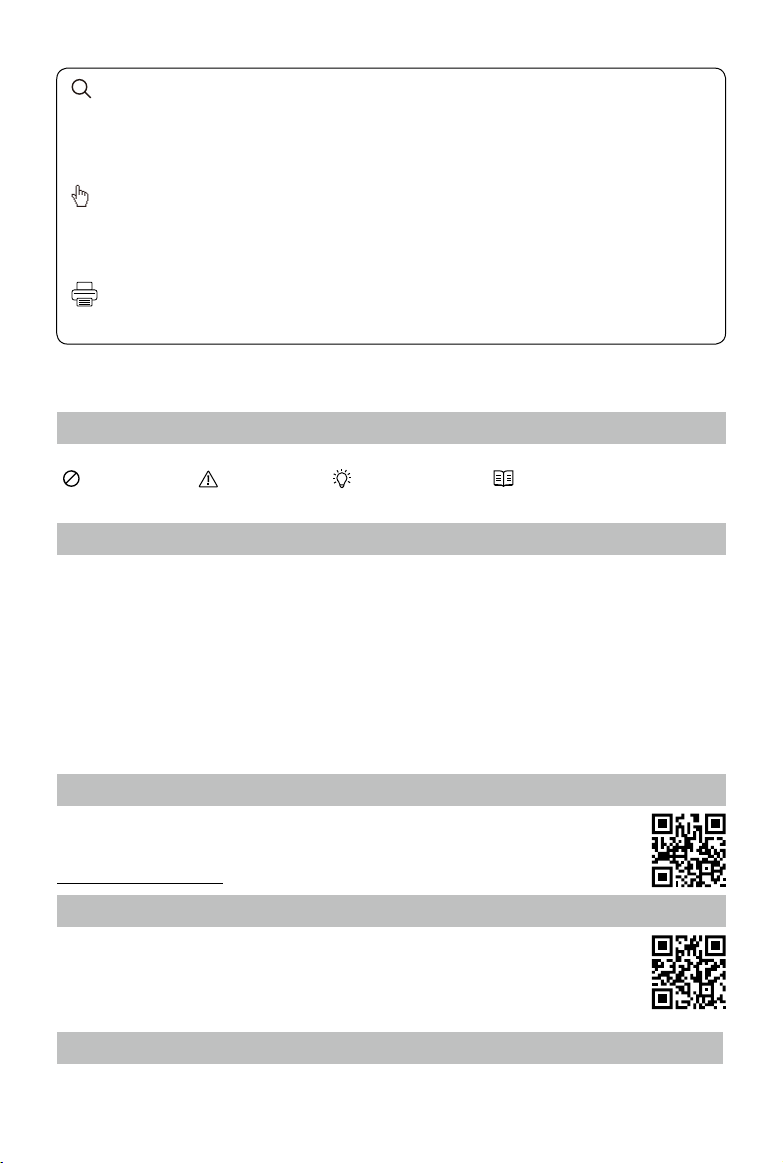
Vyhledávání klíčových slov
Chcete-li najít potřebné téma, vyhledejte klíčová slova, například „akumulátor“ a „instalace“. Pokud
používáte aplikaci Adobe Acrobat Reader ke čtení tohoto dokumentu, stisknutím tlačítka Ctrl+F v
systému Windows nebo Command+F v počítači Mac začněte hledání.
Přechod k tématu
V obsahu si prohlédněte úplný seznam témat. Kliknutím na téma se můžete přesunout do
požadované části.
Tisk tohoto dokumentu
Tento dokument podporuje tisk ve vysokém rozlišení.
Používání této příručky
Legenda
Výstraha Důležité Rady a tipy Reference
Přečtěte si před prvním letem
Před použitím dronu MAVICTM Pro si prostudujte následující dokumenty:
1. Obsah balení dronu Mavic Pro
2. Uživatelská příručka dronu Mavic Pro
3. Stručná referenční příručka dronu Mavic Pro
4. Odvolání a bezpečnostní pokyny pro dron Mavic Pro
5. Bezpečnostní pokyny pro inteligentní letový akumulátor dronu Mavic Pro
Před prvním letem vám doporučujeme shlédnout všechna výuková videa na oficiálních webových
stránkách DJITM a také si prostudovat odvolání výrobce. Před prvním letem se připravte prostudováním
stručné referenční příručky k dronu Mavic Pro a další podrobnosti vyhledejte v uživatelské příručce.
Výuková videa
Přehrajte si výuková videa na níže uvedeném odkaze, která ukazují, jak je možné létat
s dronem Mavic Pro bezpečným způsobem:
http://www.dji.com/mavic
Stáhněte si aplikaci DJI GO 4
Během letu používejte aplikaci DJI GOTM 4. Pro stáhnutí aktuální verze naskenujte QR kód
vpravo.
Aplikace DJI GO 4 pro systém Android je kompatibilní s verzí Android 4.4 nebo vyšší.
Aplikace DJI GO 4 pro systém iOS je kompatibilní s verzí iOS 9.0 nebo vyšší.
Stáhněte si aplikaci DJI Assistant 2
Stáhněte si aplikaci DJI Assistant 2 z http://www.dji.com/mavic/download
2016 DJI Všechna práva vyhrazena.
©
2
Page 3
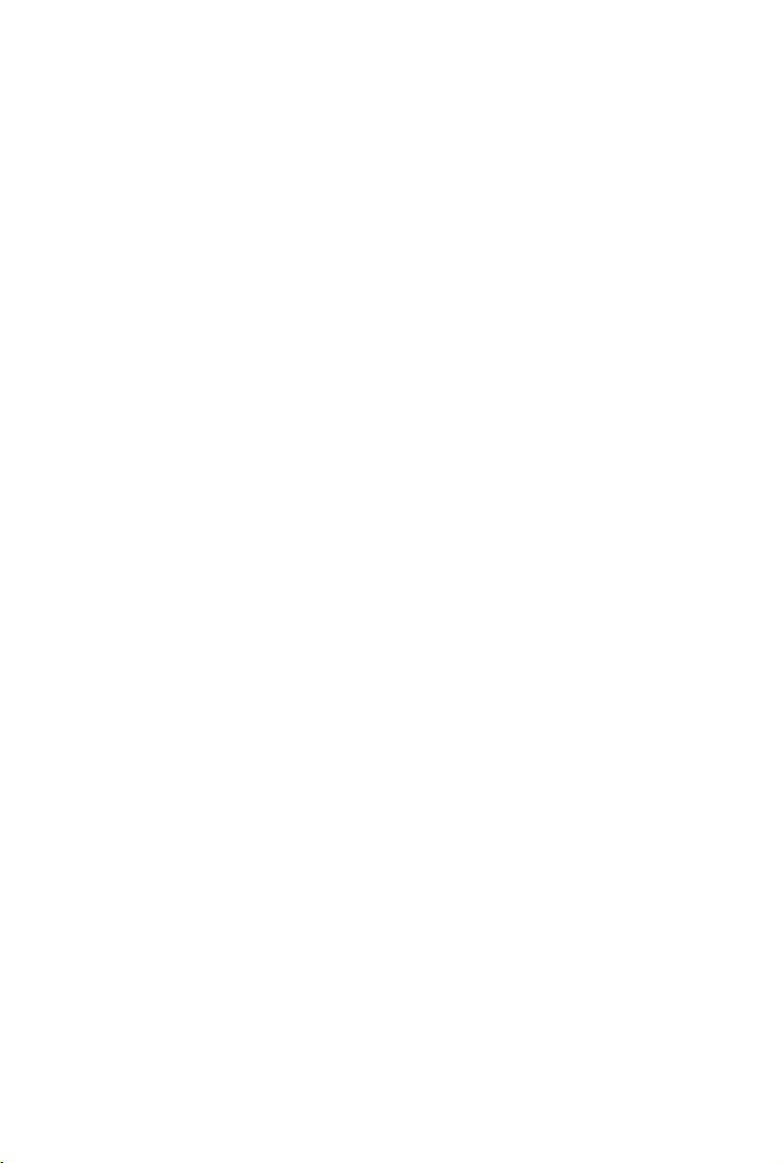
Obsah
Používání této příručky
Legenda 2
Přečtěte si před prvním letem 2
Výuková videa 2
Stáhněte si aplikaci DJI GO 4 2
Stáhněte si aplikaci DJI Assistant 2 2
Prol výrobku
Úvod 6
Hlavní funkce 6
Příprava dronu Mavic Pro 6
Schéma uspořádání dronu 8
Schéma dálkového ovladače 8
11
Dron
Prol dronu 11
Letový režim 11
Kontrolka stavu dronu 12
Návrat do výchozí pozice (RTH – Return-to-Home) 13
TapFly 17
ActiveTrack 19
Režim gest 21
Režim stativu 22
Režim sledování terénu 22
Systém předního vidění a systém svislého vidění 22
Zapisovač letových dat 25
Montáž a demontáž vrtulí 25
Inteligentní letový akumulátor 26
6
Dálkový ovladač
Prol vysílače 31
Používání vysílače 31
Spárování dálkového ovladače 36
Kamera a závěsné zařízení
Technický popis kamery 38
Závěsné zařízení 39
2
31
38
2016 DJI Všechna práva vyhrazena.
©
3
Page 4
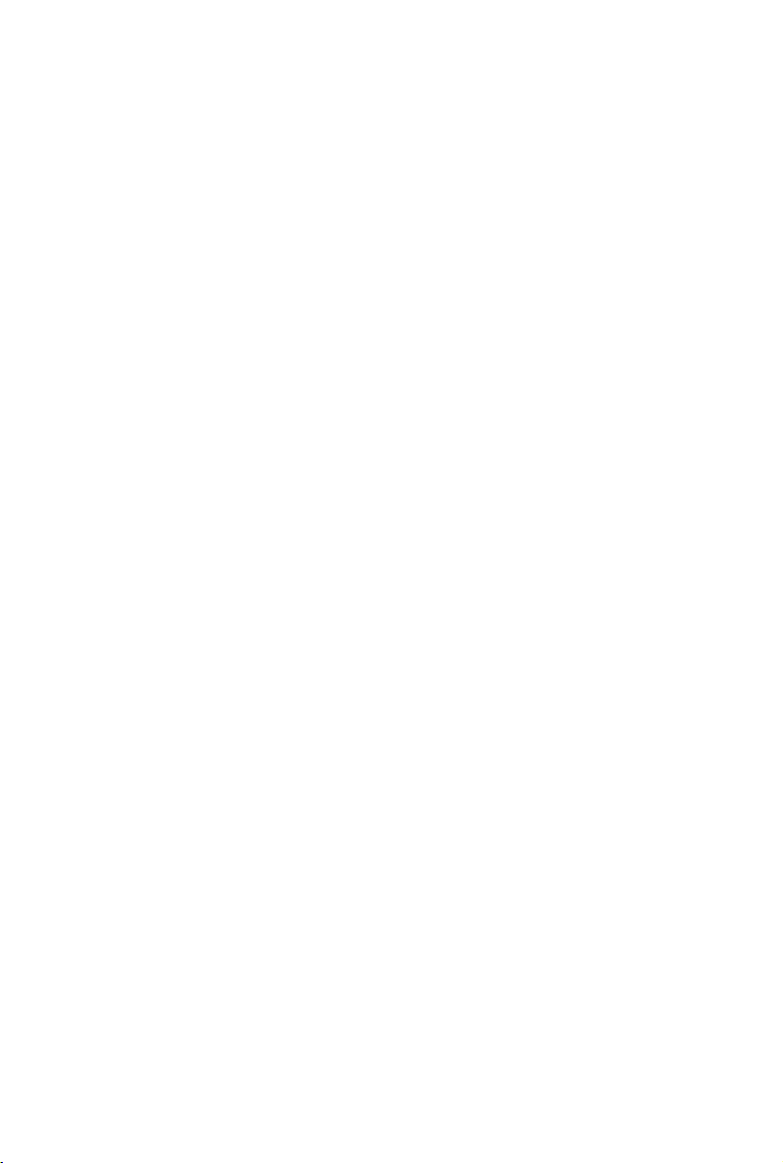
Aplikace DJI GO 4
Equipment (Vybavení) 41
Editor 46
SkyPixel 46
Me (Osobní účet) 46
48
Let
Požadavky na prostředí pro létání 48
Letová omezení a bezletové zóny 48
V rámci předletové přípravy zkontrolujte následující skutečnosti: 49
Kalibrace kompasu 50
Automatický vzlet a automatické přistání 51
Spuštění/vypnutí motorů 52
Letový test 52
55
Příloha
Technické parametry 55
Aktualizace rmwaru 56
Inteligentní letový režim 57
Popis nabídek na LCD obrazovce vysílače 58
Poprodejní informace 59
41
2016 DJI Všechna práva vyhrazena.
©
4
Page 5
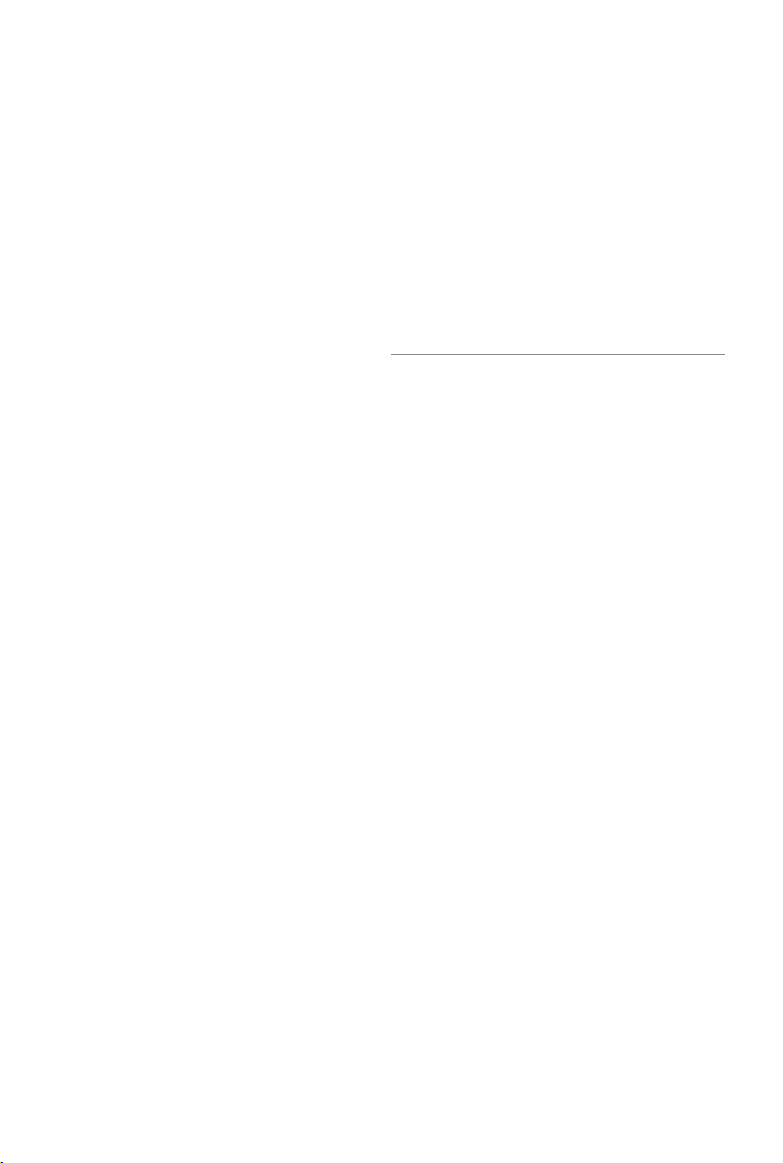
Prol výrobku
Tato část představuje dron Mavic Pro,
popisuje součásti dronu a jeho vysílače
(dálkového ovladače).
2016 DJI Všechna práva vyhrazena.
©
5
Page 6
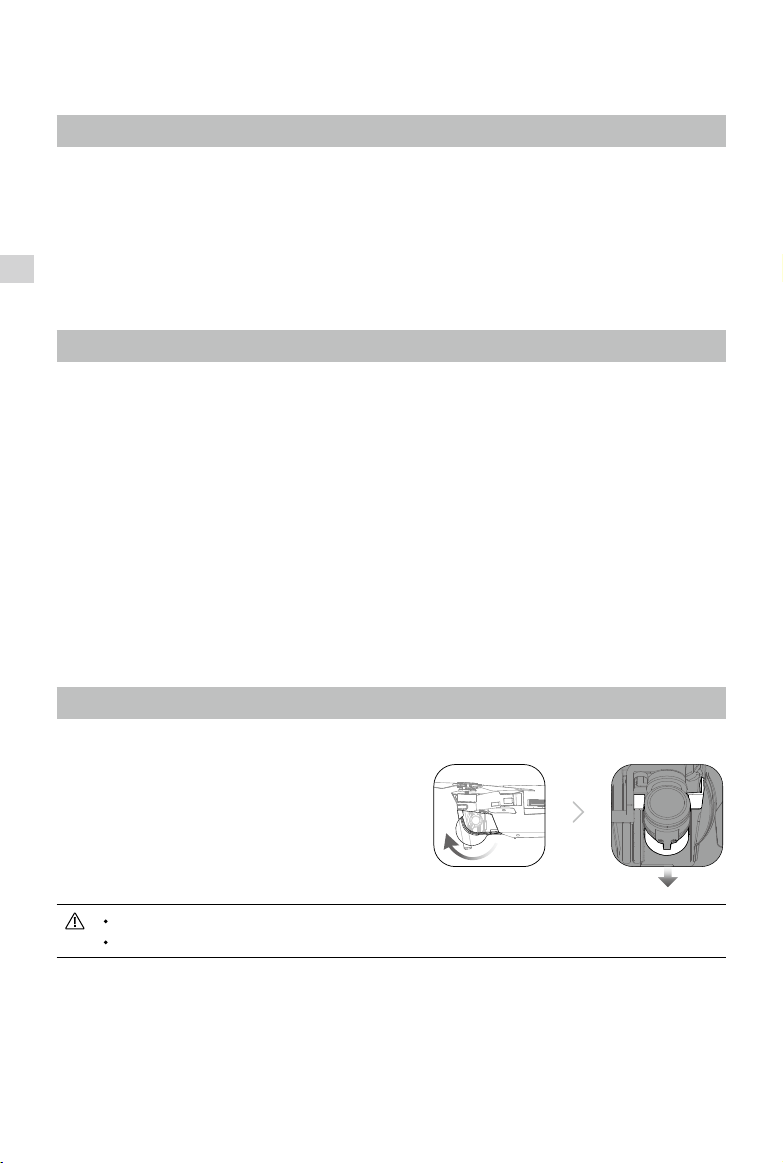
Prol výrobku
Úvod
Dron DJI Mavic Pro je nejmenší dron vybavený kamerou, která nabízí úplnou stabilizaci, inteligentní
letové režimy a systém detekce překážek, které jsou umístěny uvnitř revolučního konstrukčního
provedení. Kamera je schopná zaznamenávat 4K videa a fotograe v rozlišení 12 Mpx a používat režimy
ActiveTrackTM a TapFlyTM, díky kterým je zhotovení i náročných snímků relativně jednoduché.
Dron Mavic Pro má maximální rychlost letu 40 mph (65 km/h) a maximální letový čas 27 minut*.
* Maximální letový čas byl testován za bezvětří, stálou rychlostí 15,5 mph (25 km/h). Tato hodnota je pouze
Prol výrobku
referenční.
Hlavní funkce
Dron Mavic Pro je ultra lehký dron, který využívá revolučního sklopného konstrukčního provedení.
Kamera a výkyvný závěs S dronem Mavic Pro můžete nahrávat 4K video se snímkovou frekvencí až
30 snímků za sekundu a zaznamenávat fotograe s rozlišením 12 megapixelů, které vypadají dokonale
ostře a čistě, to vše stabilizované díky kompaktnímu palubnímu výkyvnému závěsu.
Letová řídicí jednotka: Nová generace letové řídicí jednotky zaručuje bezpečnější a spolehlivější ovládání
letu. Dron je schopen se automaticky vrátit do výchozí pozice, když je přerušen přenosový signál, nebo
dojde k vybití akumulátoru. Kromě toho, že je ve vnitřních prostorách schopen letět ve visu v nízké
výšce, je také dron schopen detekovat a vyhýbat se překážkám na stanovené trase, což zvyšuje jeho
bezpečnost.
Přijímací kanál HD videa: Do vysílače je integrována nejnovější technologie společnosti DJI pro přenos
signálu na velké vzdálenosti OCUSYNCTM, která nabízí maximální dosah signálu 4,3 mi (7 km) a díky
tomu je možné ovládat dron a přenášet data videa na mobilní zařízení s rozlišením 1080p.
Příprava dronu Mavic Pro
Všechna ramena dronu jsou při dodávce sklopena. Rozložte všechna ramena podle pokynů níže.
Příprava dronu
Sejměte kryt výkyvného závěsu a svorku závěsu
z kamery.
Kryt výkyvného závěsu se používá k jeho ochraně. V případě potřeby jej sejměte.
Svorku výkyvného závěsu a kryt použijte k ochraně závěsu, když dron Mavic Pro nepoužíváte.
Montáž vrtulí
Upevněte vrtule s bílým kroužkem k upevňovací základně označené bílými značkami. Zatlačte vrtuli dolů
na upevňovací desku a otočte ve směru zajištění, dokud nebude zabezpečena ve vyhrazené poloze.
Upevněte ostatní vrtule k upevňovací základně bez označení.
2016 DJI Všechna práva vyhrazena.
©
6
Page 7
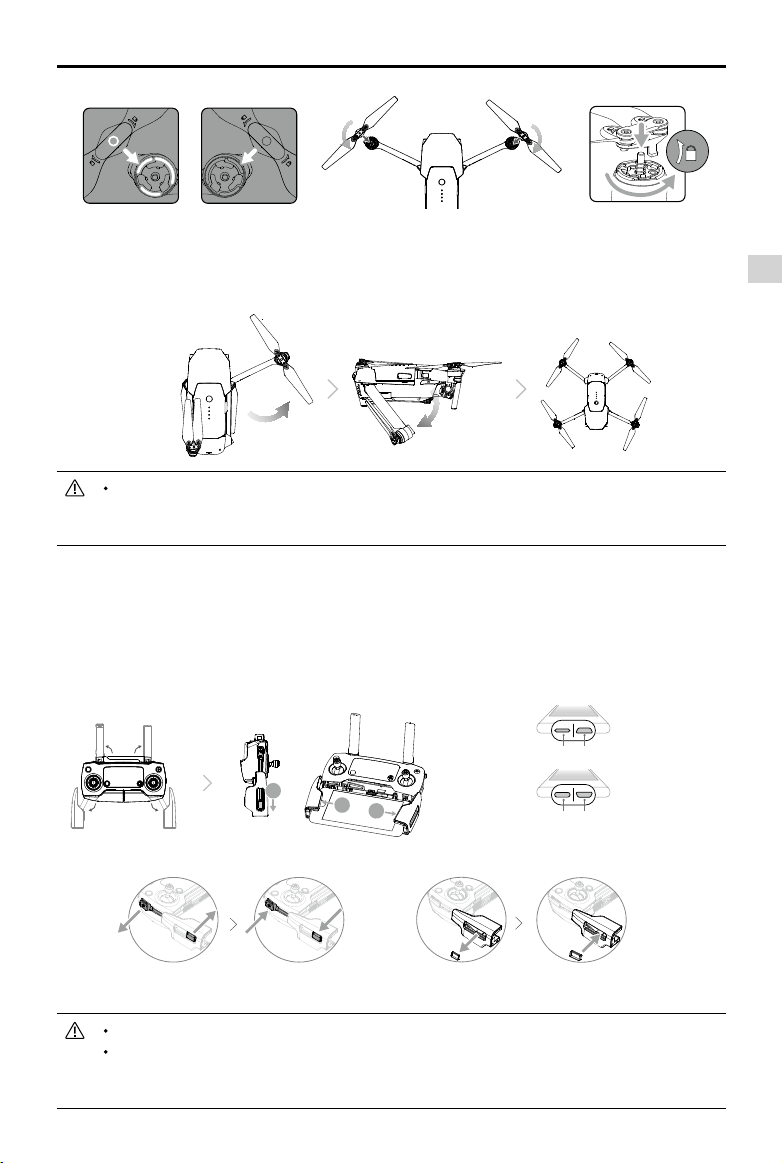
Uživatelská příručka
Mavic Pro
Označené
Neoznačené
Rozložte ramena
1. Rozložte přední ramena dronu a poté zadní ramena, jak je znázorněno na obrázku.
2. Rozložte všechny listy vrtulí.
Rozložte nejprve přední ramena a vrtule a poté zadní ramena a vrtule. Všechna ramena
a vrtule musí být rozložena před zapnutím dronu, jinak může být nesprávně ovlivněn
autodiagnostický test.
Příprava vysílače
1. Rozložte svorky mobilního zařízení a antény.
2. Zvolte vhodný kabel RC, podle typu používaného mobilního zařízení. Kabel RC s konektorem
Lightning byl připojen z výroby, zatímco kabel se standardním konektorem Micro USB a kabel
s konektorem USB Type-C jsou součástí dodávky. Je k dispozici také volitelný kabel s konektorem
Micro USB. Vložte mobilní zařízení a zajistěte jej.
Konektor Micro USB
Obrácený konektor
Micro USB
1
2
3
Způsob výměny kabelu RC je popsán na obrázku níže
Konektor Lightning
Konektor USB Type-C
.
Prol výrobku
Posuvník kabelu RC musí být nasazen, pokud používáte RC
kabel USB Type-C.
Při použití vysílače k ovládání dronu zkontrolujte, zda je spínač režimu řízení v poloze „RC“.
Mobilní zařízení můžete k vysílači také připojit pomocí kabelu USB. Připojte jeden konec
kabelu do mobilního zařízení a druhý konec do portu USB na dolní straně vysílače. Při
používání kabelu USB odpojte kabel RC od portu Micro USB na vysílači.
2016 DJI Všechna práva vyhrazena.
©
7
Page 8
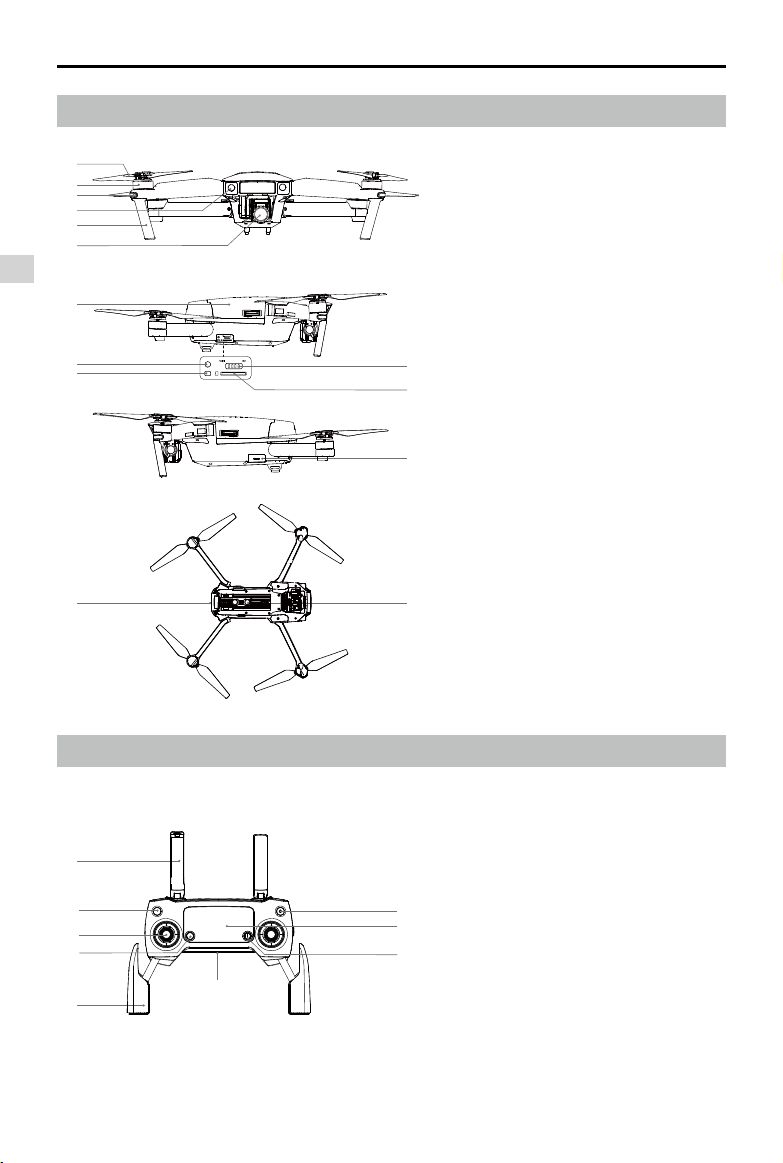
Uživatelská příručka Mavic Pro
Schéma uspořádání dronu
1
2
3
4
5
6
Prol výrobku
7
8
9
1. Vrtule
2. Motor
3. Přední kontrolka LED
4. Systém předního vidění
5. Přistávací vzpěry
(s integrovanými anténami)
11
10
6. Výkyvný závěs a kamera
7. Inteligentní letový akumulátor
8. Párovací tlačítko
12
9. Kontrolka stavu spojení
10. Slot na kartu Micro SD
11. Spínač režimu řízení
12. Port Micro USB
1413
13. Kontrolka stavu dronu
14. Systém svislého vidění
Schéma dálkového ovladače
1
2
4
6
8
2016 DJI Všechna práva vyhrazena.
©
8
9
1. Antény
Přenáší řídicí signál dronu a signál
videa.
2. Tlačítko návratu do výchozí pozice (RTH)
3
5
7
Stiskněte a podržte tlačítko a inicializujte
návrat do výchozí pozice (RTH).
Stiskněte tlačítko znovu pro zrušení
návratu do výchozí pozice (RTH).
3. Tlačítko napájení
Používá se k zapnutí a vypnutí
dálkového ovladače.
4. Ovládací páka
Ovládá orientaci a pohyb dronu.
Page 9
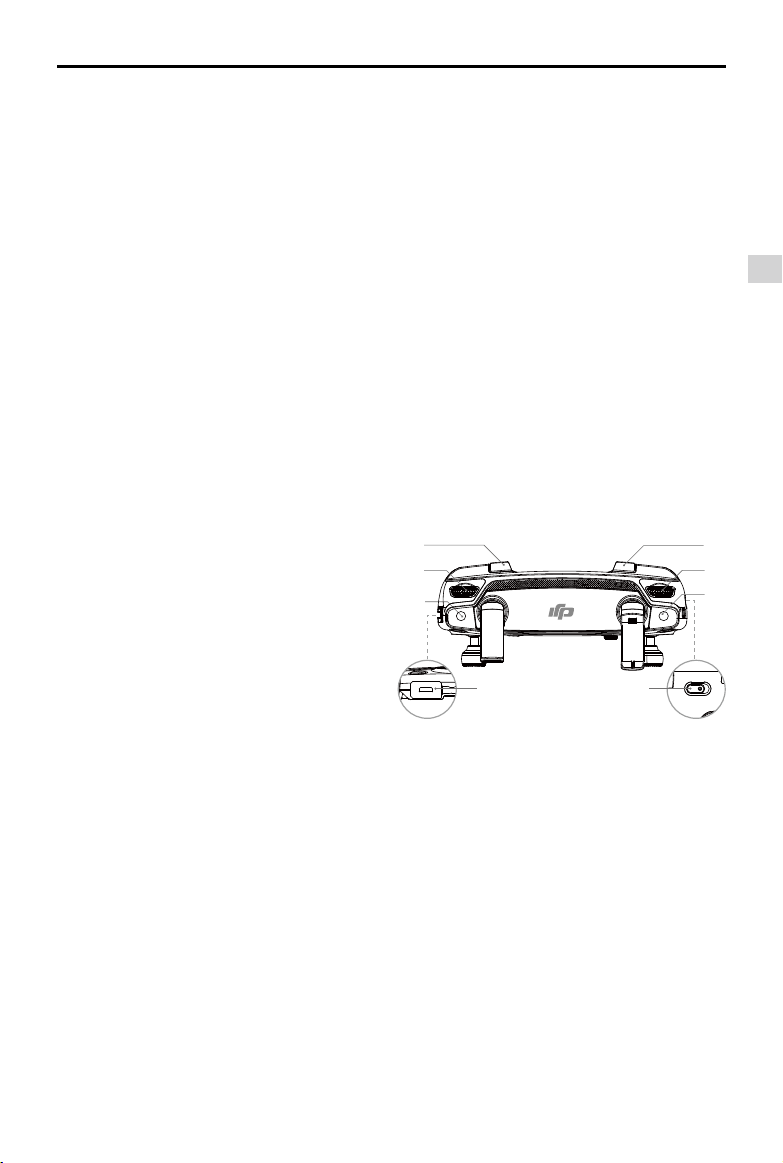
Uživatelská příručka
Mavic Pro
5. LCD obrazovka
Zobrazuje stav systému dronu a vysílače.
6. Tlačítko funkce pozastavení letu
Stiskněte tlačítko jednou a aktivujte režim
nouzového brzdění.
7. Tlačítko 5D
Výchozí kongurace je uvedena níže. Nastavte
tyto hodnoty podle potřeby v aplikaci DJI GO 4.
Vlevo: Zvětšování
Vpravo: Zmenšování
Nahoru: Výkyvný závěs dopředu
Dolů: Výkyvný závěs dolů
Stisknout: Vyvolat nabídku inteligentního
letového režimu DJI GO 4.
10. Tlačítko C1
Výchozí kongurace je uvedena níže.
Nastavte tyto hodnoty podle potřeby
v aplikaci DJI GO 4.
Jedním stisknutím se zaměříte na střed a
přidáte traťové body.
11. Tlačítko C2
Výchozí kongurace je uvedena níže.
Nastavte tyto hodnoty podle potřeby
v aplikaci DJI GO 4.
Jedním stisknutím přehrajete nebo
odstraníte traťové body.
12. Otočný ovladač výkyvného závěsu
Ovládání náklonu kamery.
13. Otočný ovladač Nastavení kamery
Otočením ovladače nastavíte parametry
kamery. (Tento ovladač je funkční pouze
v případě, že vysílač je připojen k mobilnímu
zařízení, na kterém je spuštěna aplikace DJI
GO 4.)
14. Tlačítko Záznam
Stisknutím tlačítka spustíte záznam videa.
Dalším stisknutím tlačítka záznam videa
zastavíte.
8. Svorka mobilního zařízení
Pečlivě upevněte své mobilní zařízení do držáku
vysílače.
9. Port USB
Připojení mobilního zařízení k aplikaci DJI GO 4.
10
12
14
1716
15. Tlačítko Závěrka
Stisknutím tlačítka zhotovíte fotograi. Pokud
je navolen sekvenční režim, jedním stisknutím
tlačítka zhotovíte přednastavený počet
snímků.
16. Napájecí konektor
Konektor umožňuje připojení nabíječky
akumulátoru vysílače. Připojte tento port
k mobilnímu zařízení pomocí kabelu RC.
17. Přepínač letových režimů
Přepínání mezi režimem P a S.
Prol výrobku
11
13
15
2016 DJI Všechna práva vyhrazena.
©
9
Page 10
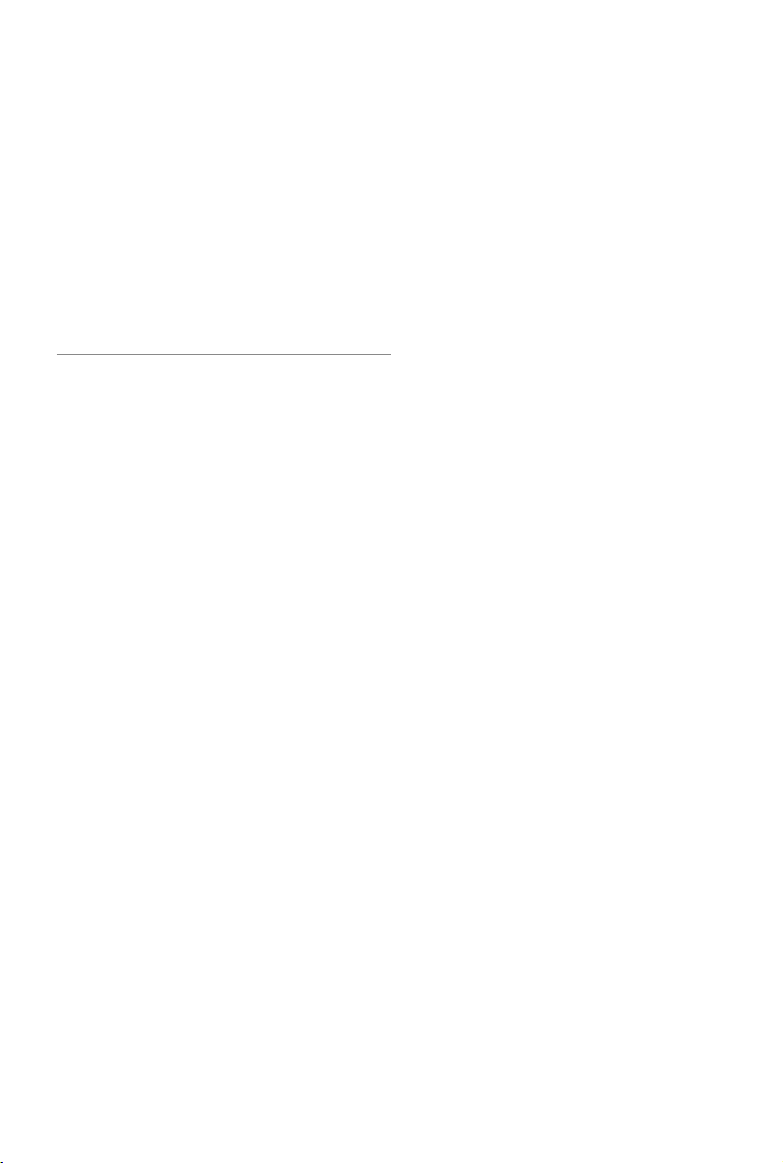
Dron
Tato kapitola popisuje vlastnosti letové
řídicí jednotky, systému předního vidění
a systému svislého vidění a inteligentního
letového akumulátoru.
2016 DJI Všechna práva vyhrazena.
©
10
Page 11
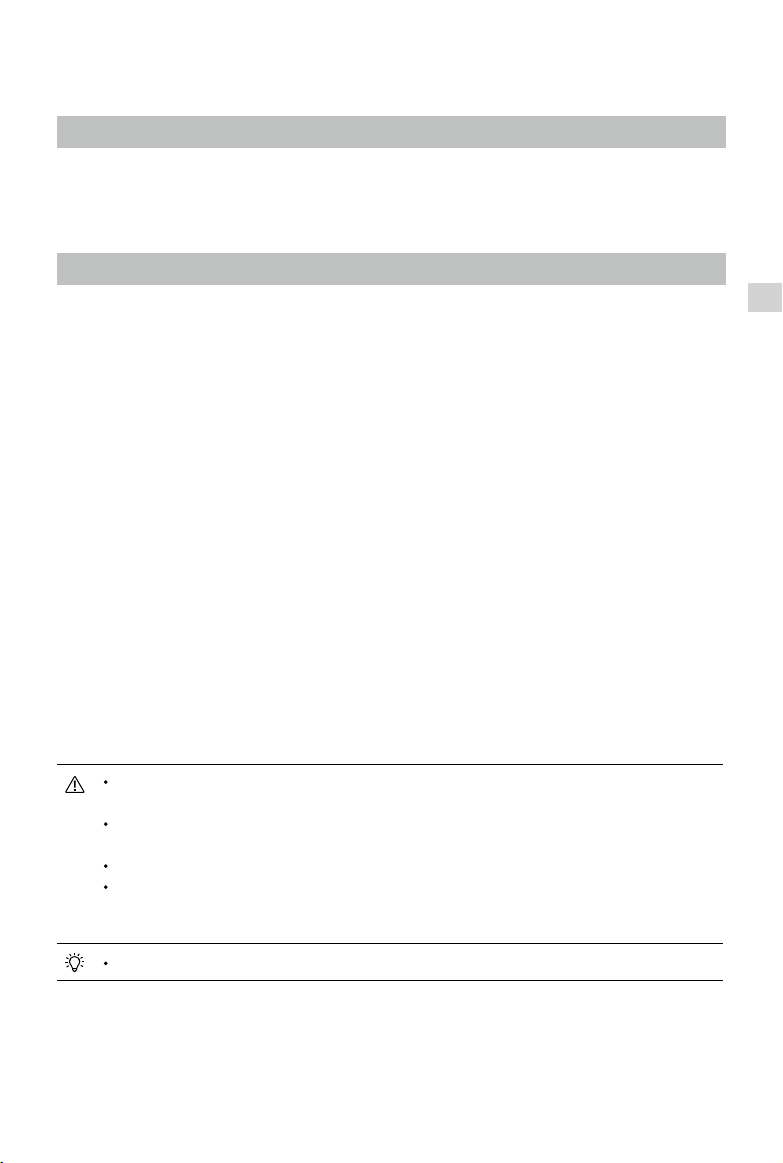
Dron
Prol dronu
Dron Mavic Pro sestává z letové řídicí jednotky, přijímacího kanálu videa, pohonného systému a
inteligentního letového akumulátoru. Tato část popisuje vlastnosti letové řídicí jednotky, přijímacího
kanálu videa a dalších součástí dronu.
Letový režim
Pro dron Mavic Pro jsou k dispozici následující letové režimy.
Režim P (Nast.poz.): Režim P je nejvhodnější v případě, že je k dispozici silný signál GPS. Dron využívá
signál systému GPS, systém předního vidění, systém svislého vidění ke zjištěné
své vlastní pozice, automatické stabilizaci a navigaci mezi překážkami. V tomto
režimu jsou k dispozici pokročilé funkce jako TapFly nebo ActiveTrack.
Když je povolen systém předního vidění a světelné podmínky jsou postačující, je
maximální úhel stoupání 16° a maximální rychlost letu 22 mph (36 km/h). Pokud je
deaktivován systém detekce překážek, je maximální úhel stoupání 25° a maximální
rychlost letu 36 mph (58 km/h).
Když je signál systému GPS slabý a světelné podmínky jsou příliš tmavé pro
činnost systému předního vidění a systému svislého vidění, dron používá pouze
barometrický výškoměr k řízení své výšky.
Poznámka: Režim P vyžaduje k dosažení vysokých rychlostí větší pohyby ovládací
pákou.
Režim S (Sport): Dron pro určení své pozice používá systém GPS. Protože systém předního
vidění a systém svislého vidění jsou vypnuté, dron nebude moci v režimu Sport
detekovat překážky a vyhýbat se jim. Funkce pozemní stanice a inteligentní letový
režim v režimu Sport rovněž nejsou dostupné.
Poznámka: Reakce dronu jsou optimalizovány pro maximální agilitu a rychlost,
díky čemž rychleji reaguje na pohyby ovládacích pák.
Dron
Systém předního vidění je v režimu S (Sport) vyřazen, proto dron nebude schopen se
automaticky vyhýbat překážkám v naplánované dráze letu.
Maximální rychlost dronu a vzdálenost pro zastavení jsou v režimu S (Sport) výrazně zvýšeny.
Za bezvětří se vyžaduje minimální vzdálenost pro zastavení 30 metrů.
Rychlost klesání dronu je v režimu S (Sport) výrazně zvýšená.
Rychlost reakcí dronu se v režimu S (Sport) výrazně zvýší, což znamená, že malý pohyb
ovládací páky na vysílači se projeví ve velké změně pohybu / dráhy dronu. Mějte se na pozoru
a udržujte si dostatečný prostor pro manévrování během letu.
Použijte spínač režimu letové řídicí jednotky ke změně letového režimu dronu.
2016 DJI Všechna práva vyhrazena.
©
11
Page 12
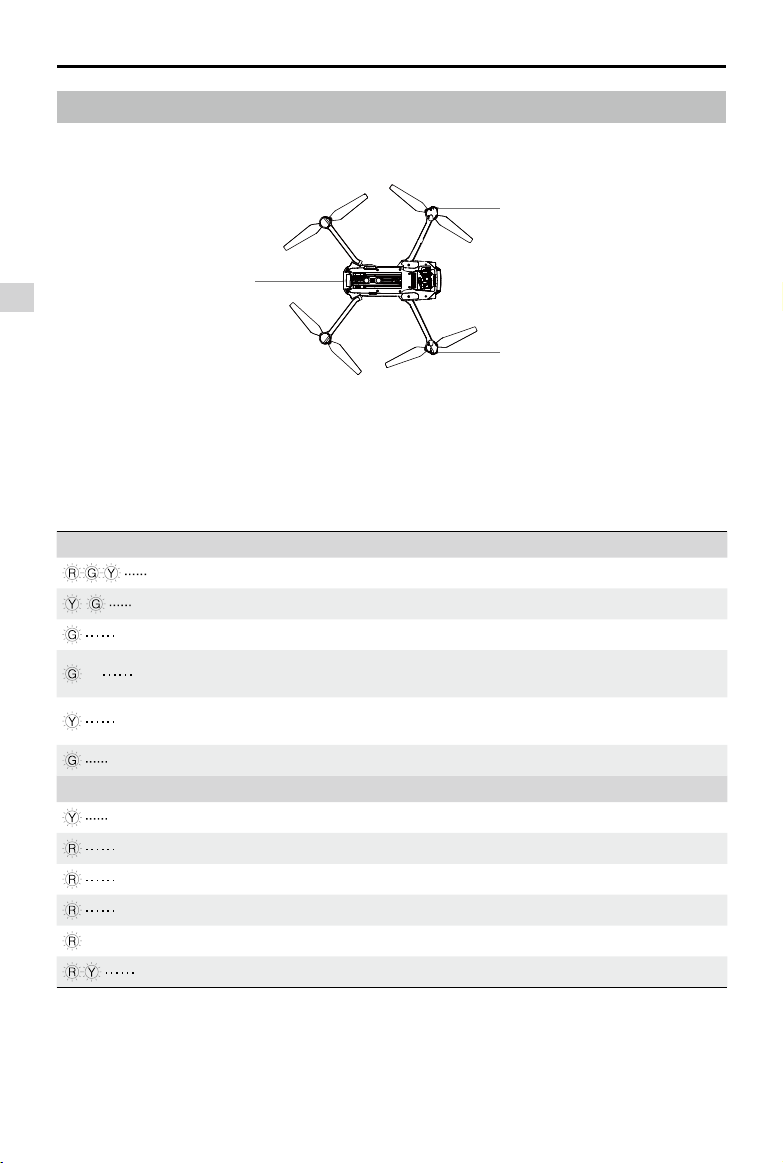
Uživatelská příručka Mavic Pro
Kontrolka stavu dronu
Dron Mavic Pro má přední kontrolky LED a kontrolku stavu dronu. Na obrázku níže je znázorněno
umístění těchto kontrolek LED:
Přední kontrolka LED
Kontrolka stavu dronu
Dron
Přední kontrolka LED
Přední kontrolka LED indikuje orientaci dronu. Přední kontrolka LED svítí červeně, když je dron zapnutý
a označuje tak jeho přední stanu (příď) (přední kontrolku LED lze vypnout v aplikaci DJI GO 4). Kontrolka
stavu dronu signalizuje stav letové řídicí jednotky. Další informace o kontrolce stavu dronu naleznete
v tabulce níže.
Popis kontrolky stavu dronu
Normální stav
Střídavé blikání – červená, zelená a žlutá Zapnutí a autodiagnostické testy
Střídavé blikání – žlutá a zelená Zahřívání
Zelená pomalu bliká Režim P se systémem GPS
×2 Dvojí zablikání – zelená
Žlutá pomalu bliká
Zelená rychle bliká
Výstraha
Žlutá rychle bliká Signál dálkového ovladače byl ztracen
Červená pomalu bliká Výstraha téměř vybitého akumulátoru
Červená rychle bliká Výstraha kritické úrovně vybití akumulátoru
Červená bliká Chyba inerciální řídicí jednotky IMU
— Červená svítí Kritická chyba
Střídavé rychlé blikání – červená a žlutá Je vyžadována kalibrace kompasu
Režim P se systémem předního vidění a
systémem svislého vidění
Bez systému GPS, systému předního vidění a
systému svislého vidění
Brzdění
2016 DJI Všechna práva vyhrazena.
©
12
Page 13

Uživatelská příručka
Mavic Pro
Návrat do výchozí pozice (RTH – Return-to-Home)
Funkce návratu do výchozí pozice (RTH) přesune dron do poslední zaznamenané výchozí pozice
K dispozici jsou tři typy funkce RTH: Funkce inteligentního návratu RTH, funkce návratu RTH při
vybitém akumulátoru a funkce bezpečného nouzového návratu RTH. Tato část popisuje tyto tři scénáře
podrobně.
GPS
Pokud byl před vzletem obdržen silný signál systému GPS, je
Výchozí
pozice
výchozí pozice nastavena jako místo, ze kterého dron vzlétl.
Síla signálu systému GPS je indikována ikonou GPS ( ). Při
záznamu výchozí pozice bude kontrolka stavu dronu rychle blikat.
Když je zapnut systém předního vidění a je k dispozici dostatečné osvětlení, dron dokáže
detekovat překážky a vyhýbat se jim. Dron automaticky vystoupá do výšky, aby se vyhnul
překážkám, a v této nové výšce přelétne do výchozí pozice. Aby se dron vrátil do výchozí
pozice dopředným letem, nesmí se otáčet nebo letět vlevo či vpravo v režimu RTH, když je
povolen systém předního vidění.
Systém předního vidění lze zapnout pouze během letu nebo v režimu RTH.
Funkce bezpečného nouzového návratu RTH
Pokud byla výchozí pozice úspěšně zaznamenána a kompas normálně pracuje, funkce bezpečného
nouzového návratu RTH bude automaticky aktivována, pokud dojde k výpadku signálu vysílače na
stanovenou dobu (3 sekundy při použití vysílače a 20 sekund při použití Wi-Fi). Funkce bezpečného
nouzového návratu RTH může být vypnuta pilotem, což mu umožní znovu převzít kontrolu na letem,
když je obnoveno spojení vysílače s dronem.
1. Záznam výchozí pozice 3. Výpadek signálu vysílače
2. Potvrzení výchozí pozice
Popis
×
Dron
4. Výpadek signálu po delší dobu
×
5
RTH (nastavitelná výška)
Výška nad výchozí pozicí > Výška bezp. návratu
×
Stoupání na výšku bezpečného návratu
Výška bezpečného návratu
Výška nad výchozí pozicí <= Výška bezpečného návratu
6. Přistání (po přistání potvrzeném uživatelem)
×
Dron se nemůže vrátit do výchozí pozice, pokud je signál systému GPS slabý ([ ] je
zobrazen šedě) nebo není dostupný vůbec.
V režimu bezpečného nouzového návratu RTH, kdy je vypnut systém předního vidění, se
dron nemůže vyhýbat překážkám. Je důležité, abyste před každým letem nastavili vhodnou
bezpečnou výšku. Spusťte aplikaci DJI GO 4, aktivujte nabídku „Camera“ (Kamera) a klepněte
na tlačítko a nastavte výšku bezpečného návratu.
Během stoupání dronu do výšky bezpečného návratu nemůže operátor dron ovládat. Může
však jedním stiskem tlačítka RTH ukončit stoupání a znovu převzít nad dronem kontrolu.
2016 DJI Všechna práva vyhrazena.
©
Vis ve výšce 2 metry nad
výchozí pozicí
13
Page 14
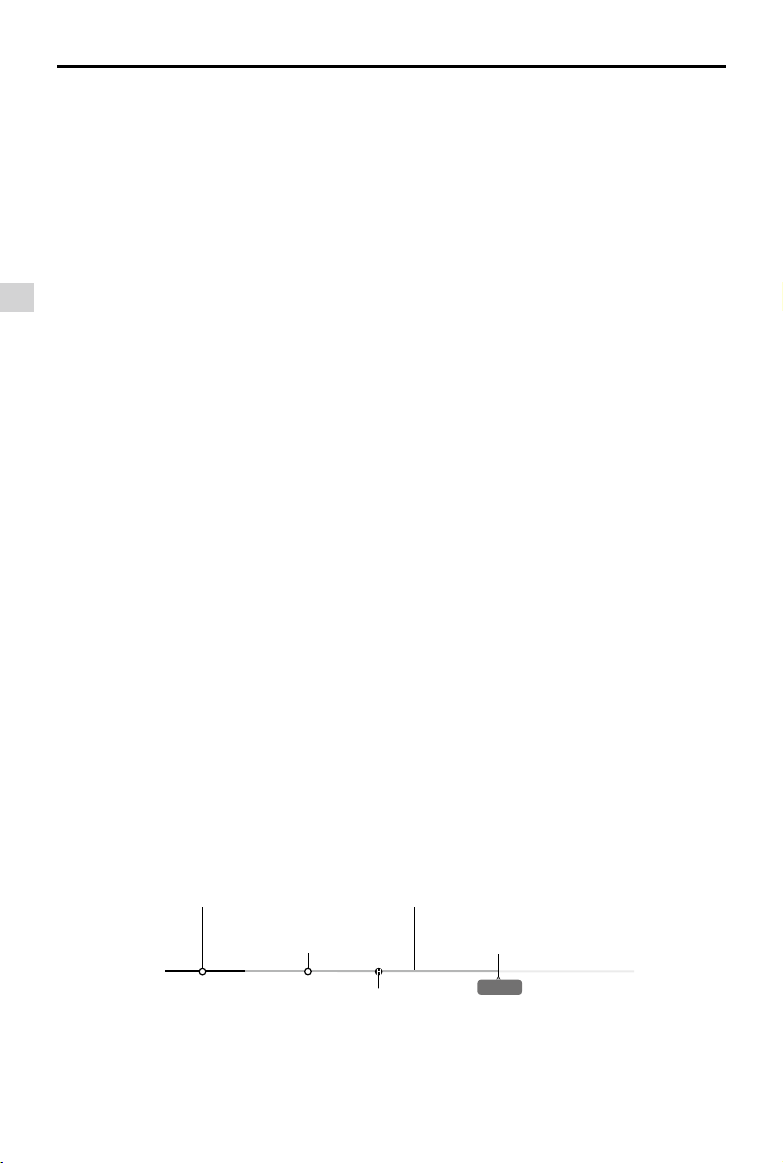
Uživatelská příručka Mavic Pro
Funkce inteligentního návratu RTH
Tlačítkem RTH na vysílači nebo klepnutím na tlačítko RTH v aplikaci DJI GO 4 a podle postupu
zobrazeného na obrazovce (je-li dostupný systém GPS) zapněte funkci inteligentního návratu RTH.
Stavová kontrolka dronu bude problikávat a zobrazovat aktuální stav. Dron bude v režimu inteligentního
návratu RTH automaticky detekovat překážky ve své letové dráze a vyhýbat se jim. Dron může zvolit
navigaci po dráze nebo vis v místě, aby se vyhnul kolizi. Uživatel může ručně navigovat dron a vyhnout
se překážkám, pokud je systém předního vidění vypnut, nebo je osvětlení příliš nedostatečné. Pilot může
ihned ukončit režim inteligentního návratu RTH pomocí tlačítka funkce pozastavení letu na vysílači, nebo
stisknutím tlačítka Stop v aplikaci DJI GO 4.
Dron
Během režimu inteligentního návratu RTH, přesného přistání a při použití automatického přistávání
v aplikaci DJI GO 4 se zapne systém bezpečného přistání:
1. Když systém bezpečného přistání stanoví, že je plocha na zemi vhodná k přistání, dron Mavic Pro
opatrně přistane.
2. Když systém bezpečného přistání stanoví, že plocha na zemi není vhodná k přistání, dron Mavic Pro
bude viset nad zemí a čekat na povely pilota.
3. Když systém bezpečného přistání není funkční, aplikace DJI GO 4 zobrazí výzvu k přistání, jakmile
dron Mavic Pro klesne do výšky pod 0,5 m. Přitáhněte ovládací páku přípusti motoru (plyn), nebo
použijte posuvník automatického přistání a s dronem přistaňte.
Funkce návratu RTH při vybitém akumulátoru
Funkce bezpečného nouzového návratu RTH při vybitém akumulátoru se zapne, když je téměř vybit
inteligentní letový akumulátor a to na úroveň, která by mohla ovlivňovat bezpečný návrat dronu.
Uživatelům se doporučuje se na výzvu vrátit se do výchozí pozice nebo s dronem ihned přistát. Aplikace
DJI GO 4 zobrazí upozornění, když je aktivována výstraha téměř vybitého akumulátoru. Ddron se
automaticky vrátí do výchozí pozice, pokud po odpočítání deseti sekund není provedena žádná akce.
Uživatel může zrušit postup návratu do výchozí pozice stisknutím tlačítka RTH na vysílači. Mezní hranice
pro aktivaci těchto výstrah je automaticky stanovena na základě aktuální výšky dronu a jeho vzdálenosti
od výchozí pozice.
Dron automaticky přistane, pokud stávající úroveň nabití akumulátoru postačuje pouze k tomu, aby
klesal ze své stávající výšky. Uživatel může přesto použít vysílač ke změně orientace dronu během
přistávání.
V aplikaci DJI GO 4 se zobrazuje kontrolka úrovně nabití akumulátoru, která je popsána níže:
Výstraha kritické úrovně vybití
akumulátoru (červená)
2016 DJI Všechna práva vyhrazena.
©
14
Výstraha nízké úrovně nabití
akumulátoru (žlutá)
Postačující úroveň nabití
akumulátoru (zelená)
Zbývající letový čas
Úroveň nabití nutná k
návratu do výchozí pozice
Kontrolka úrovně nabití akumulátoru
12:29
Page 15
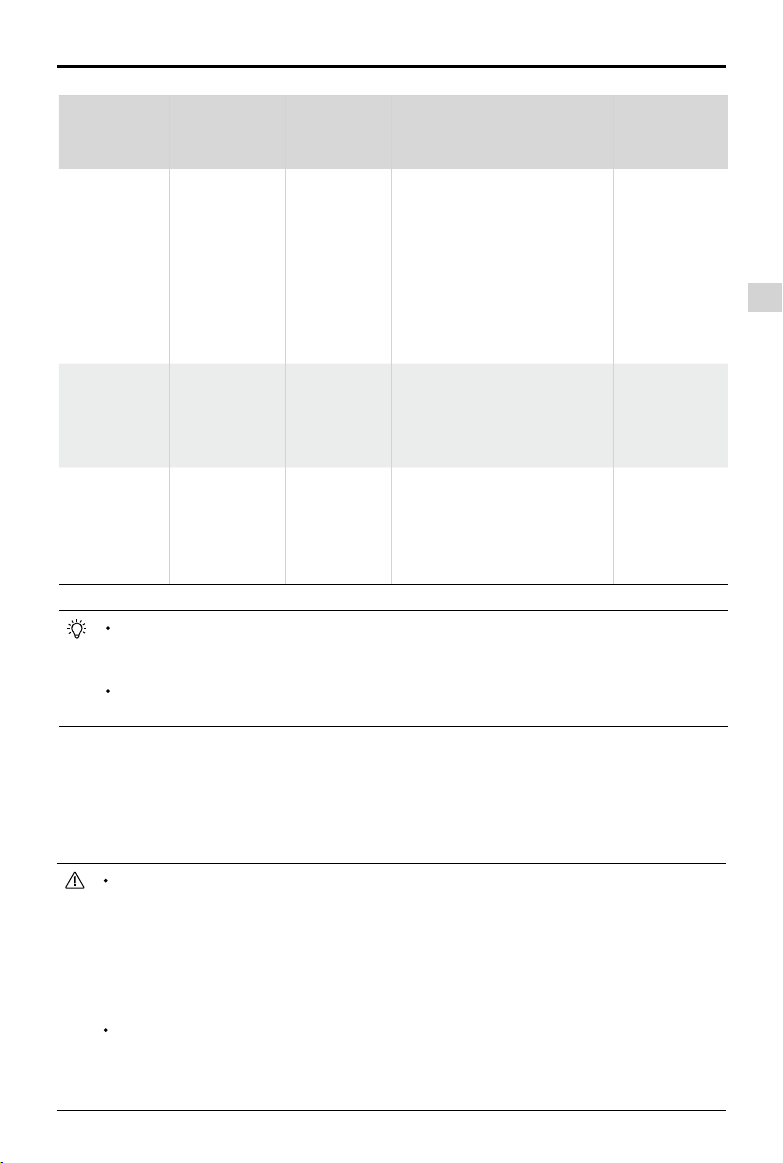
Uživatelská příručka
Mavic Pro
Úroveň nabití
akumulátoru
Výstraha
Výstraha vybití
akumulátoru
Výstraha
kritické
úrovně vybití
akumulátoru
Odhadovaný
zbývající letový
čas
Když je aktivována výstraha kritické úrovně vybití akumulátoru a dron začne automaticky
přistávat, můžete potlačit levou ovládací páku a uvést dron do visu ve stávající výšce, což vám
umožní jej lépe navést na přistání.
Barevné zóny a značky na pruhu ukazatele stavu nabití akumulátoru představují odhadovaný
zbývající letový čas. Automaticky se přizpůsobují stávající pozici a stavu dronu.
Poznámka
Úroveň nabití
akumulátoru je
nízká. Přistaňte
s dronem.
Dron musí
ihned přistát.
Odhadovaný
zbývající
letový čas na
základě stávající
úrovně nabití
akumulátoru.
Kontrolka
stavu dronu
Kontrolka
stavu dronu
bliká pomalu
ČERVENĚ.
Kontrolka
stavu dronu
bliká rychle
ČERVENĚ.
Nepoužito Nepoužito Nepoužito
Aplikace DJI GO 4 Letové pokyny
Klepněte na tlačítko „Gohome“ (Návrat domů) a dron se
automaticky vrátí do výchozí pozice,
nebo klepněte na tlačítko „Cancel“
(Zrušit) a pokračujte v normálním
letu. Pokud nepodniknete žádné
opatření, dron se po 10 sekundách
vrátí do výchozí pozice. Vysílač
bude vydávat výstražné zvukové
znamení.
Aplikace DJI GO 4 zobrazí
blikající červený symbol a dron
začne klesat. Vysílač bude
vydávat výstražné zvukové
znamení.
S dronem
leťte zpět, a
co nejdříve
přistaňte, pak
zastavte motor
a akumulátor
vyměňte.
Nechte dron
automaticky
klesnout a
přistát.
Dron
Přesné přistání
Během návratu do výchozí pozice se dron Mavic Pro automaticky skenuje terén a pokusí se rozpoznat
prvky terénu pod sebou. Když aktuální terén odpovídá terénu výchozí pozice, dron Mavic začne ihned
přistávat, aby dosáhl přesného přistání. Aplikace DJI GO 4 zobrazí výzvu neshodu terénních prvků,
pokud se jejich rozpoznávání nezdaří.
Funkce režimu přesného přistání vyžaduje splnění následujících podmínek:
a. Výchozí bod je během vzletu zaznamenán a během letu nesmí být aktualizován.
b. Dron musí vzlétat svisle. Výška vzletu musí být větší než 10 metrů.
c. Terén výchozí pozice zůstává více méně nezměněný.
d. Terén výchozí pozice není blokován žádnými výraznými překážkami, které by mohly změnit
funkčnost režimu přistávání.
e. Osvětlení není příliš nízké ani příliš vysoké.
Během přistávání jsou k dispozici následující akce:
a. Přitažení plynu k urychlení přistávání.
b. Přesunutím ovládacích pák v jakémukoliv směru zastaví přesné přistávání. Dron Mavic Pro
svisle klesne a systém bezpečného přistání zůstane aktivní.
2016 DJI Všechna práva vyhrazena.
©
15
Page 16
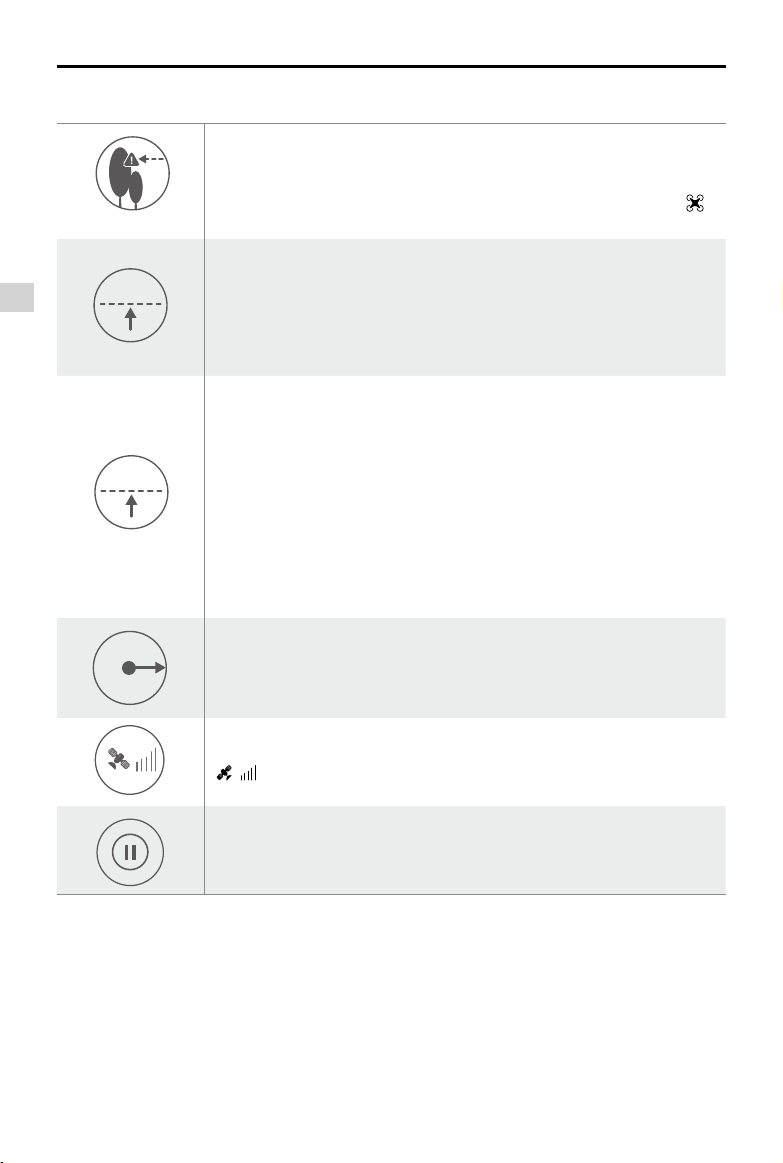
Uživatelská příručka Mavic Pro
5 m
H
5 m
H
Výška bezpečného
nouzového návratu (RTH)
Bezpečnostní upozornění pro režim bezpečného nouzového návratu RTH
V režimu bezpečného nouzového návratu RTH, kdy je vypnut systém předního
vidění, se dron nemůže vyhýbat překážkám. Proto je důležité před každým
letem nastavit vhodnou výšku pro bezpečný nouzový návrat. Spusťte aplikaci
DJI GO 4, aktivujte nabídku „Camera“ (Kamera) a klepněte na tlačítko a
nastavte výšku bezpečného návratu.
V režimu bezpečného nouzového návratu (RTH), včetně režimu inteligentního
návratu RTH a režimu návratu RTH při vybitém akumulátoru, a když je dron
dále než 20 metrů od výchozí pozice:
1. Dron se vrátí do výchozí pozice letem ve stávající výšce, pokud letí ve výšce
Dron
Výška bezpečného
nouzového návratu (RTH)
bezpečného návratu RTH nebo nad ní.
2. Dron klesne do výšky bezpečného návratu RTH, pokud letí níže.
V režimu bezpečného návratu RTH, včetně režimu inteligentního návratu RTH a
režimu návratu RTH při vybitém akumulátoru, které jsou aktivovány ve výšce 16 až
66 ft (5 až 20 m) od výchozí pozice a když je aktivován systém předního vidění:
1. Stávající výška dronu je vyšší než 32 ft (10 m), dron se vrátí do výchozí
10 m
pozice letem ve stávající výšce.
2. Stávající výška dronu je nižší než 32 ft (10 m), dron nejprve klesne do výšky
32 ft (10 m) ze stávající výšky.
Rychlost letu bude upravena na 9 mph (14 km/h). Dron začne ihned klesat,
pokud je deaktivován systém předního vidění. Když je spuštěn režim
bezpečného nouzového návratu RTH, je vyhodnocen stav systému předního
vidění a režim RTH se mu přizpůsobí.
5 m
H
Dron automaticky klesne a přistane, pokud je aktivován režim bezpečného
nouzového návratu RTH, když je dron ve vzdálenosti 16 ft (5 m) od výchozí
pozice.
Dron se nemůže vrátit do výchozí pozice, pokud je signál systému GPS slabý (
[ ] je zobrazen šedě) nebo není dostupný vůbec.
Stiskněte tlačítko funkce pozastavení letu a ukončete režim RTH. Dron přestane
stoupat a přejde do visu.
Vyhýbání se překážkám během návratu do výchozí pozice (RTH)
Dron nyní v režimu bezpečného nouzového návratu do výchozí pozice (RTH) může detekovat překážky
a aktivně se jim vyhýbat za předpokladu, že jsou ideální letové podmínky pro činnost systému předního
vidění. Po detekování překážky bude dron postupovat následujícím způsobem:
1. Dron zpomalí, když jsou detekovány překážky ve vzdálenosti 49 stop (15 metrů).
2. Dron se zastaví, přejde do visu a pak začne svisle stoupat, aby se vyhnul překážkám. Dron přestane
stoupat, když dosáhne výšky minimálně 16 stop (5 metrů) nad detekovanou překážkou.
3. Obnovení procedury bezpečného nouzového návratu (RTH) Dron pokračuje v letu do výchozí pozice
ve stávající výšce.
16
2016 DJI Všechna práva vyhrazena.
©
Page 17
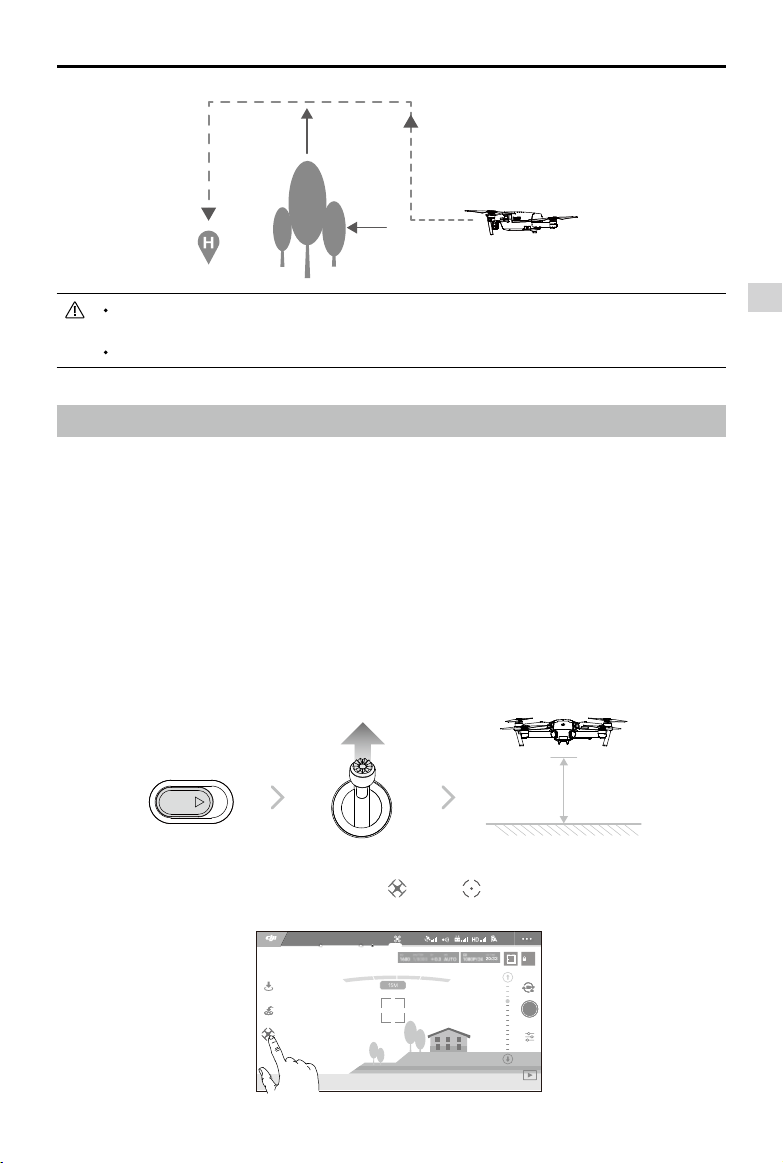
Uživatelská příručka
TapFly
ActiveTrack
Gesture
Joystick
Mavic Pro
5 metrů
15 metrů
Aby se dron vrátil do výchozí pozice dopředným letem, nesmí se otáčet v režimu RTH, když je
povolen systém předního vidění.
Dron se nemůže vyhýbat překážkám nad sebou, pod sebou a za sebou.
TapFly
Úvod
S funkcí TapFly může uživatel klepnout na obrazovku mobilního zařízení a navést dron k letu do
určeného směru bez toho, že by používal dálkové ovládání. Dron se během letu automaticky vyhne
překážkám nebo změní prudce směr letu a přejde automaticky do visu za předpokladu, že není příliš
velká tma (< 300 lx) nebo naopak příliš mnoho světla (> 10 000 lx).
Použití funkce TapFly
Zajistěte, aby inteligentní letový akumulátor byl nabit na úroveň vyšší než 50 % a dron byl v režimu P. Při
použití funkce TapFly postupujte níže uvedenými kroky:
1. Vzlétněte a zajistěte, aby dron letěl alespoň 6 stop (2 metry) nad zemí.
Dron
SPORT
2 metry
2. Spusťte aplikaci DJI GO 4 a klepněte na tlačítko , pak na a přečtěte si a porozumějte výzvám.
READY TO GO (GPS)
H 10.0MD 30M
12
P-GPS
09:29
VS 2.0M/S VPS 2.0MH.S 10.0 M/S
61%
AE
2016 DJI Všechna práva vyhrazena.
©
17
Page 18
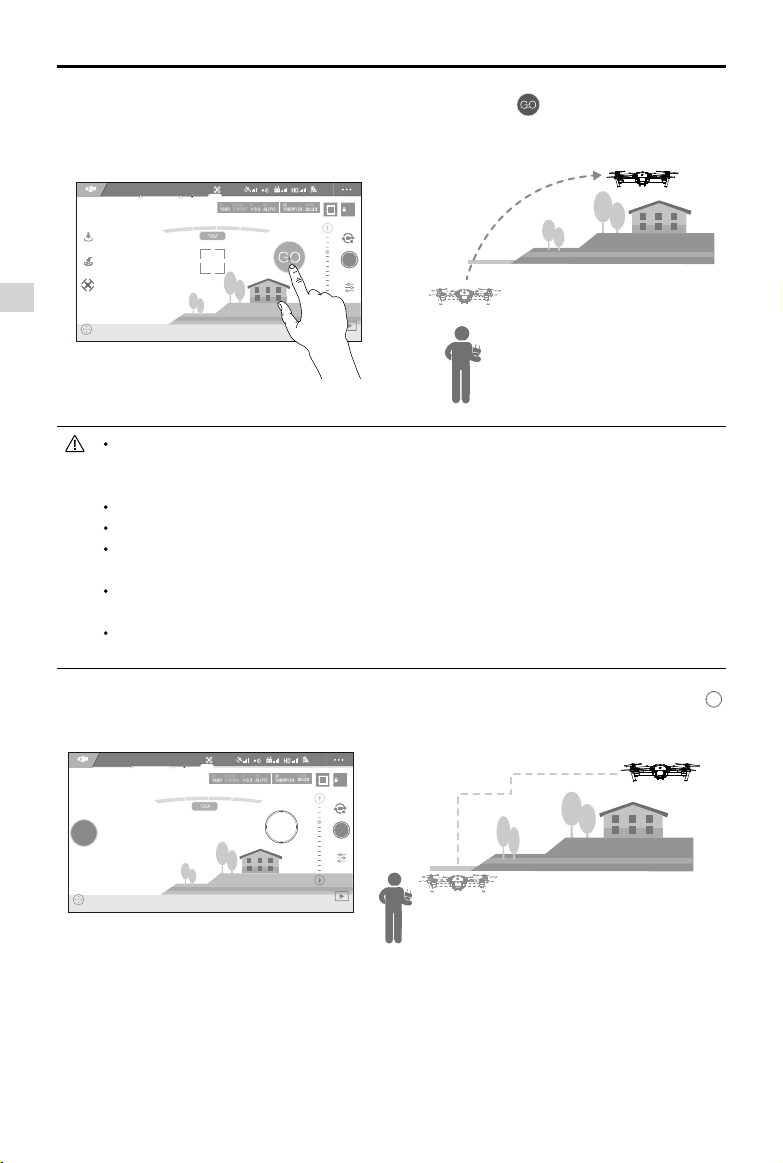
Uživatelská příručka Mavic Pro
3. Klepněte jednou v cílovém směru a vyčkejte, než se zobrazí ikona . Znovu klepněte a potvrďte
výběr, dron pak automaticky poletí tímto směrem.
12
P-GPS
09:29
61%
AE
Dron
READY TO GO (GPS)
H 10.0MD 30M
VS 2.0M/S VPS 2.0MH.S 10.0 M/S
NENAVÁDĚJTE dron tak, aby směřoval k jiným osobám, zvířatům, malým nebo drobným
předmětům (například větve stromů nebo nadzemní elektrické vedení) nebo průhledným
předmětům (například sklo nebo vodní plochy).
Sledujte překážky, které jsou v letové dráze, a držte se mimo ně.
V režimu TapFly může docházet k odchylkám mezi očekávanou a skutečnou letovou dráhou.
Volitelný dosah pro cílový směr je omezen. Nemůžete letět v režimu TapFly do vybraného
místa, které je příliš blízko hornímu nebo dolnímu okraji obrazovky.
Režim TapFly nemusí pracovat správně, když dron visí nad vodní nebo sněhem pokrytou
plochou.
Při letu v extrémně temném (< 300 lux ) nebo světlém (>10 000 lux) prostředí buďte velmi
opatrní.
Po potvrzení navolení režimu TapFly dron poletí automaticky do místa označeného ikonou .
Poznámka: Během letu můžete stále používat ovládací páky k řízení pohybu dronu.
READY TO GO (GPS)
12
P-GPS
09:29
61%
AE
STOP
H 10.0MD 30M
VS 2.0M/S VPS 2.0MH.S 10.0 M/S
Dron automaticky přizpůsobí svou rychlost, když před sebou zjistí překážku nebo když letí příliš blízko
země. Na tuto funkci se však nelze spoléhat neomezeně v případě, že dron navigujete v letu mezi
překážkami.
Bezpečné postupy režim TapFly vyřadí. Pokud je signál GPS příliš slabý, dron ukončí režim autonomního
letu a vrátí se do výchozí pozice.
2016 DJI Všechna práva vyhrazena.
©
18
Page 19

Ukončení funkce TapFly
TapFly
ActiveTrack
Gesture
Joystick
Ukončení funkce TapFly provedete následujícím způsobem:
1. Stiskněte tlačítko funkce pozastavení letu na dálkovém ovládání.
2. Přitáhněte k sobě ovládací páku klopení na vysílači.
3. Klepněte na tlačítko STOP na obrazovce.
Uživatelská příručka
Mavic Pro
STOP
NEBO NEBO
Tlačítko funkce pozastavení letu
Dron se zastaví a přejde do visu po ukončení funkce TapFly. Klepněte v novém směru a pokračujte
v letu, nebo převezměte ruční řízení.
ActiveTrack
Funkce ActiveTrack umožňuje označit a sledovat pohybující se předmět na obrazovce mobilního
zařízení. Dron se automaticky bude vyhýbat překážkám ve své letové dráze. Nevyžaduje se žádné
externí sledovací zařízení.
Dron Mavic Pro dokáže automaticky identifikovat a sledovat motocykly nebo jiná vozidla, osoby a
zvířata a pak používá různé postupy k jejich sledování.
Používání funkce ActiveTrack
Ujistěte se, že inteligentní letový akumulátor je nabitý z více než 50 % a dron je v režimu P. Při použití
funkce ActiveTrack postupujte níže uvedenými kroky:
1. Vzlétněte a přejděte do visu ve výšce alespoň 6 stop (2 metry) nad zemí.
SPORT
2 metry
Dron
2. V aplikaci DJI GO 4 klepněte na tlačítko a pak na , vyvolejte nabídku letových režimů a pak
proveďte výběr režimu ActiveTrack.
READY TO GO (GPS)
H 10.0MD 30M
VS 2.0M/S VPS 2.0MH.S 10.0 M/S
12
P-GPS
09:29
61%
AE
2016 DJI Všechna práva vyhrazena.
©
19
Page 20

Uživatelská příručka Mavic Pro
3. Klepněte na předmět, který chcete sledovat a pak potvrďte výběr. Pokud předmět není rozpoznán
automaticky, přetáhněte kolem něj rámeček. Rámeček se zobrazí zeleně, když probíhá sledování
stanoveného předmětu. Pokud se rámeček zobrazí červeně, nebyl předmět identikován správně a
měli byste to zkusit znovu.
Dron
READY TO GO (GPS)
ActiveTrack
P-GPS
09:29
H 10.0MD 30 M
VS 2.0M/S VPS 2.0MH.S 10.0 M/S
Režim ActiveTrack zahrnuje následující funkce:
Sledování Bod Prol
Dron sleduje předmět
z konstantní vzdálenosti.
Pomocí otočného ovladače
na vysílači nebo posuvníku
v aplikaci DJI GO 4 umístěte
předmět do kroužku.
12
61%
AE
Dron nebude předmět sledovat
automaticky, ale bude udržovat kameru
zaměřenou na předmět během letu.
Vysílač lze použít k manévrování
s dronem, je však zablokováno otáčení.
Pomocí levé ovládací páky a otočného
ovladače výkyvného závěsu nastavte
rámeček okolo předmětu.
Dron bude sledovat předmět
z konstantní vzdálenosti pod
úhlem, ze strany. Pomocí
otočného ovladače na vysílači
umístěte předmět do kroužku.
NEVYBÍREJTE OBLASTI, kde se nacházejí jiné osoby, zvířata, malé nebo drobné předměty
(například větve stromů nebo nadzemní elektrické vedení) nebo průhledné předměty (například
sklo nebo vodní plochy).
Zdržujte se mimo překážky v letové dráze, obzvláště když dron letí směrem dozadu.
Při použití funkce ActiveTrack se mějte obzvláště na pozoru v následujících situacích:
a) Sledovaný předmět se nepohybuje v rovině.
b) Sledovaný předmět mění během pohybu výrazně svůj tvar.
c) Sledovaný předmět může být zablokován nebo se může na dlouhou dobu dostat mimo
dohled.
d) Sledovaný předmět se pohybuje na zasněženém povrchu.
e) Osvětlení je příliš nízké (< 300 lux) nebo naopak příliš vysoké (> 10 000 lux).
f) Sledovaný předmět má podobnou barvu nebo vzor jako jeho okolní prostředí.
2016 DJI Všechna práva vyhrazena.
©
20
Page 21

Uživatelská příručka
Při používání funkce ActiveTrack musíte dodržovat místní zákony na ochranu soukromí.
Dron nebude schopen se vyhnout překážkám v režimu Prol nebo Bod. Tyto režimy používejte
na otevřených prostranstvích.
Dron bude automaticky detekovat překážky ve své letové dráze a vyhýbat se jim.
Pokud dron ztratí sledovaný předmět, protože ten se pohybuje příliš rychle nebo není vidět,
obnovte jeho sledování tak, že jej znovu vyberete.
Mavic Pro
Ukončení funkce ActiveTrack
Ukončení funkce ActiveTrack provedete následujícím způsobem:
1. Stiskněte tlačítko funkce pozastavení letu na dálkovém ovládání.
2. Klepněte na tlačítko STOP na obrazovce.
Po ukončení funkce ActiveTrack dron přejde na místě do visu a v ten okamžik můžete navolit manuální
ovládání dronu, novou dráhu letu, nebo dron vrátit zpět do výchozí pozice.
STOP
NEBO
Režim gest
V režimu gest rozpoznává systém vidění dronu Mavic gesta a umožňuje mu tak sledovat a
zaznamenávat sele bez telefonu nebo vysílače. Režim gest používejte níže uvedeným způsobem.
Režimy Výzvy Přední kontrolky LED Poznámky
Zkontrolujte, zda je systém předního
1. Potvrzení
předmětu
2. Potvrzení
vzdálenosti
3. Odpočítávání
samospouště
sele
Červená pomalu bliká
×2
Dvojí zablikání – červená
Červená rychle bliká
vidění aktivní a zda je dostatek
světla. Klepněte na ikonu a přesuňte
se před kameru, aby vás dron Mavic
rozpoznal.
Zvedněte paže a zamávejte na dron
Mavic, pak dvakrát blikne přední
kontrolka červeně a potvrdí vám
vzdálenost snímání.
Dejte si prsty před obličej způsobem
znázorněným na obrázku.
Dron
Režim gest je možné používat pouze v režimu fotografování.
Nalétněte s dronem 2 metry nebo výše nad zem a přesuňte se před kameru, aby vás
rozpoznala. Přední kontrolky LED se rychle rozblikají červeně, pokud vás dron Mavic Pro
nerozpozná.
Zapnutím systému GPS v telefonu umožníte dronu Mavic přesněji definovat pozici za letu
v režimu gest.
2016 DJI Všechna práva vyhrazena.
©
21
Page 22

Uživatelská příručka Mavic Pro
Režim stativu
Klepněte na ikonu v aplikaci DJI GO 4 a povolte režim stativu. V režimu stativu je maximální rychlost letu
omezena na 2,2 mph (3,6 km/h). Rychlost reakce na pohyby ovládací páky se sníží, aby byly pohyby
plynulejší.
Režim stativu použijte tam, kde je silný signál systému GPS a světelné podmínky jsou ideální
pro funkci systému vidění. Pokud je signál GPS ztracen a systém vidění nemůže pracovat,
dron automaticky přejde do režimu udržování letové výšky (ATTI). V tomto případě se rychlost
letu zvýší a dron nebude moci viset na místě. Režim stativu používejte opatrně.
Dron
Režim sledování terénu
Systém svislého vidění se používá v režimu sledování terénu k udržování výšky nad zemí v rozsahu 1 až
13 metrů. Tento režim je navržen pro použití nad travnatou plochu se sklonem maximálně 20°.
Režim sledování terénu povolte klepnutím na ikonu inteligentního letového režimu v aplikaci DJI GO
4. Když je povolen tento režim, zaznamená se aktuální letová výška dronu. Dron bude udržovat
zaznamenanou výšku během letu a po zvýšení sklonu svahu vystoupá výše. Dron však neklesne na
svahu směřujícím dolů.
Je důležité, abyste létali pouze za podmínek, ve kterých může systém vizuálního stanovení
polohy pracovat správně; v opačném případě nebude režim sledování terénu funkční.
Systém předního vidění a systém svislého vidění
Dron Mavic Pro je vybaven systémem předního vidění a systémem svislého vidění, které nepřetržitě
sledují překážky před dronem a umožňují mu zabránit kolizí s překážkami tím, že je dron obletí, přeletí
nebo přejde do visu. Systém svislého vidění využívá ultrazvukového vlnění a obrazová data k tomu, aby
pomohl udržovat dronu jeho stávající pozici. S pomocí systému svislého vidění dokáže dron Mavic Pro
viset přesněji ve stanovené pozici a létat ve vnitřních prostorách nebo jiných prostředích, kde signál
systému GPS není k dispozici. Hlavní součásti systému předního vidění a systému svislého vidění jsou
umístěny v dolní části dronu. Zahrnují dva ultrazvukové snímače [3] a čtyři monokulární optické snímače
[1] a [2].
1 1
2016 DJI Všechna práva vyhrazena.
©
22
2
3 3
2
Page 23

Uživatelská příručka
Mavic Pro
Dosah detekce
Dosah systému předního vidění a systému svislého vidění je určen následujícím způsobem. Povšimněte
si, že dron nedokáže detekovat a vyhýbat se překážkám, které nejsou v dosahu detekčních systémů.
Kalibrace snímačů
Systém předního vidění a systém svislého vidění má kamery instalované v dronu, které jsou při dodávce
od výrobce zkalibrovány. Tyto kamery jsou však citlivé na nadměrné nárazy a občas budou vyžadovat
překalibrování prostřednictvím aplikace DJI Assistant 2 nebo DJI GO 4. Níže uvedenými kroky zkalibrujte
kameru.
Dron
Natočte dron směrem k obrazovce
01
02
Zarovnejte příslušná pole
03
Otáčejte a naklánějte dron
Kamery systému předního vidění a systému svislého vidění zkalibrujte podle níže uvedených kroků.
Rychlá kalibrace
Rychlou kalibraci použijte tam, kde vás aplikace DJI GO 4 informuje o tom, že se vyžaduje kalibrace
snímače systému vidění. Klepněte na nabídku „Aircraft Status -> Vision Sensors“ (Stav dronu >
Snímače vidění) a spusťte kalibraci.
Rychlá kalibrace umožní rychle opravit problémy se snímači systému vidění. Kdykoliv to je
možné, připojte dron k počítači a proveďte úplnou kalibraci pomocí aplikace DJI Assistant
2. Kalibraci provádějte pouze za dobrých světelných podmínek, kde je k dispozici povrch
s odpovídajícím členěním terénu, například tráva.
Nekalibrujte dron nad vysoce reexními povrchy, například nad mramorem nebo keramikou.
2016 DJI Všechna práva vyhrazena.
©
23
Page 24

Uživatelská příručka Mavic Pro
2m以上
Používání systému svislého vidění
Systém svislého vidění se aktivuje automaticky, když je dron zapnut. Nevyžaduje žádné další opatření.
Systém svislého vidění se typicky používá ve vnitřním prostředí, kde je nedostupný signál systému GPS.
Pomocí systému svislého vidění dokáže dron viset přesně na místě i bez signálu systému GPS.
Dron
Systém svislého vidění používejte následujícím způsobem:
1. Přepněte letový režim do režimu P.
2. Přesuňte dron na rovnou plochu. Povšimněte si, že systém svislého vidění
nedokáže pracovat na površích, které nemají žádné zjevné členění.
3. Zapněte dron. Kontrolka stavu dronu dvakrát blikne zeleně a signalizuje tak, že
systém svislého vidění je připraven. Opatrně potlačte ovládací páku a vzlétněte nad
povrch země, pak dron uveďte do visu.
Asistent brzdění systému předního vidění
Dron dokáže aktivně brzdit let, když před sebou zjistí překážky, a to pomocí systému předního
vidění. Systém předního vidění a systém svislého vidění pracují nejlépe, když je prostor odpovídajícím
způsobem osvětlen a překážky jsou jasně označeny nebo mají zřetelné členění. Dron musí letět
maximální rychlostí 22 mph (36 km/h), aby měl dostatečnou vzdálenost na zabrzdění.
SPORT
2016 DJI Všechna práva vyhrazena.
©
24
Page 25

Uživatelská příručka
Funkčnost systému předního vidění a systému svislého vidění je ovlivněna povrchem, nad
kterým dron přelétá. Ultrazvukové snímače nemusí být schopny přesně měřit vzdálenost, pokud
pracují nad povrchem, kterýž absorbuje zvukové vlny a současně nemusí kamera v některých
prostředcích pracovat optimálně. Pokud není k dispozici signál systému GPS nebo systém
předního vidění a systém svislého vidění nemůže pracovat, dron přejde z režimu P do režimu
udržování výšky ATTI. Za následujících podmínek leťte s dronem velmi opatrně:
Let nad jednobarevnými povrchy (například čistě černá, bílá, červená nebo zelená poloha).
Let nad povrchem s vysokou odrazivostí.
Let vysokými rychlostmi (více než 36 km/h ve výšce 2 metry, nebo více než 18 km/h ve výšce 1 metr).
Let nad vodní nebo průhlednou plochou.
Let nad pohybujícími se povrchy nebo předměty.
Let v prostoru, kde se často nebo výrazně mění světelné podmínky.
Let nad extrémně temnými (lux < 10) nebo jasnými (lux > 100 000) povrchy.
Let nad povrchy, které absorbují zvukové vlny (například silný koberec).
Let nad povrchy bez zjevného členění nebo textury.
Let nad povrchy s identicky se opakujícím členěním nebo texturou (například dlaždice).
Let nad skloněným povrchem, který odráží zvukový vlny směrem od dronu.
Snímače neustále udržujte v čistotě. Nečistoty nebo jiný odpad mohou nepříznivě ovlivnit
účinnost snímačů.
Systém svislého vidění je funkční pouze ve výškách letu 0,3 až 13 metrů.
Systém předního vidění a systém svislého vidění nemusí pracovat správně, pokud se dron
pohybuje nad vodní plochou.
Systém předního vidění a systém svislého vidění nemusí být schopen rozpoznat členitost
povrchu země za podmínek nízkého osvětlení (méně než 100 lux).
Během činnosti systému předního vidění a systému svislého vidění nepoužívejte žádné jiné
ultrazvukové zařízení s pracovní frekvencí 40 kHz.
Je-li systém svislého vidění zapnutý, udržujte dron mimo prostor, kde se vyskytují zvířata.
Snímač sonaru vydává zvuk o vysoké frekvenci, který je slyšitelný pouze některým zvířatům.
Mavic Pro
Dron
Zapisovač letových dat
Letová data jsou automaticky zaznamenávána do interního úložiště dronu. Patří sem telemetrické letová
data, informace o stavu dronu a další parametry. Chcete-li k těmto datům přistupovat, připojte dron
k počítači pomocí portu Micro USB.
Montáž a demontáž vrtulí
S dronem Mavic Pro používejte pouze schválené vrtule DJI. Bílý kroužek na neoznačených vrtulích
indikuje, jak by měly být namontovány na dron a kterým směrem by se měly otáčet.
Vrtule Bílý kroužek Neoznačené
Obrázek
Montáž na Motory s bílými značkami Motory bez bílých značek
Legenda
Zajištění: Otočte vrtule v označeném směru, upevněte je a dotáhněte.
Odjištění: Otočte vrtule v označeném směru, povolte je a sejměte.
2016 DJI Všechna práva vyhrazena.
©
25
Page 26

Uživatelská příručka Mavic Pro
Montáž vrtulí
Upevněte vrtule s bílým kroužkem k upevňovací základně označené bílými značkami. Zatlačte vrtuli dolů
na upevňovací desku a otočte ve směru zajištění, dokud nebude zabezpečena ve vyhrazené poloze.
Upevněte ostatní vrtule k upevňovacím základnám bez označení. Rozložte všechny listy vrtulí.
Dron
Označené Neoznačené
Demontáž vrtulí
Stiskněte vrtule na závěs motoru a otočte je ve směru odjištění.
Dávejte pozor na ostré hrany vrtulí. Manipulujte s nimi opatrně.
Používejte pouze schválené vrtule DJI. Nepoužívejte je společně s vrtulemi jiného typu.
Pokud se motory a vrtule otáčí, nezdržujte se v jejich bezprostřední blízkosti a NEDOTÝKEJTE
se vrtulí.
Před každým letem zkontrolujte, zda jsou vrtule a motory instalovány správně a pevně.
Před každým letem zkontrolujte, zda jsou vrtule v dobrém stavu. NEPOUŽÍVEJTE staré,
vyštípané nebo popraskané vrtule.
NEZDRŽUJTE SE V BLÍZKOSTI A NEDOTÝKEJTE se vrtulí nebo motorů, pokud se otáčejí.
POUŽÍVEJTE pouze originální vrtule DJI, let tak bude bezpečnější a lepší.
Inteligentní letový akumulátor
Úvod
Inteligentní letový akumulátor DJI má kapacitu 3830 mAh, napětí 11,4 V a funkci inteligentního nabíjení/
vybíjení. Měl by být nabíjen pouze pomocí vhodné nabíječky schválené společností DJI.
Inteligentní letový akumulátor musí být před prvním použitím úplně nabit.
2016 DJI Všechna práva vyhrazena.
©
26
NabíječkaInteligentní letový akumulátor
Page 27

Uživatelská příručka
Mavic Pro
Funkce inteligentního letového akumulátoru DJI
1. Zobrazení úrovně nabití akumulátoru: Kontrolky LED zobrazují aktuální úroveň nabití akumulátoru.
2. Funkce automatického vybíjení: Pokud je akumulátor ponechán v klidu déle než 10 dní, automaticky
se vybije na úroveň 65 % celkové kapacity. Vybití akumulátoru na úroveň 65 % celkové kapacity trvá
asi dva dny. Během procesu vybíjení je normální, že se akumulátor mírně zahřívá. Mezní hodnotu
vybíjení je možné nastavit v aplikaci DJI GO 4.
3. Nabíjení s vyvažováním napětí mezi články: Automatický balancér během nabíjení vyrovnává napětí
mezi všemi články akumulátoru.
4. Ochrana před nadměrným nabitím: Nabíjení se automaticky zastaví, když je akumulátor úplně nabit.
5. Detekce teploty: Akumulátor se bude nabíjet pouze při teplotě mezi 5 °C (41 °F) a 40 °C (104 °F).
6. Nadproudová ochrana: Akumulátor se přestane nabíjet, když je zjištěna vysoká hodnota proudu (více
než 8.5 A).
7. Ochrana před nadměrným vybíjením: Aby nedošlo k poškození akumulátoru v důsledku nadměrného
vybíjení, je toto automaticky zastaveno.
8. Ochrana před zkratem: Automaticky odpojí napájení, když je zjištěn zkrat.
9. Ochrana článků akumulátoru před poškozením: Aplikace DJI GO 4 zobrazuje výstražnou zprávu, kdy
je zjištěno poškození některého článku akumulátoru.
10. Režim spánku: Po 20 minutách nečinnosti akumulátor přejde do režimu spánku, aby uspořil energii.
11. Komunikace: Do hlavní řídicí jednotky dronu jsou přenášeny informace týkající se napětí
akumulátoru, jeho kapacity, proudu atd.
Dron
Před použitím si prostudujte
Mavic Pro
. Uživatel je vždy výhradně odpovědný za veškerou činnost a použití.
Bezpečnostní pokyny pro inteligentní letový akumulátor dronu
Použití akumulátoru
LED1
Kontrolky úrovně nabití akumulátoru
LED2
LED3
LED4
Tlačítko napájení
ZAPNUTÍ / VYPNUTÍ
Zapnutí: Stiskněte jednou tlačítko napájení, pak jej stiskněte znovu, podržte jej 2 sekundy a systém
tak zapněte. Obrazovka stavu systému vysílače bude zobrazovat aktuální úroveň nabití
akumulátoru.
Vypnutí: Stiskněte jednou tlačítko napájení, pak jej stiskněte znovu, podržte jej 2 sekundy a systém tak
vypněte.
2016 DJI Všechna práva vyhrazena.
©
27
Page 28

Uživatelská příručka Mavic Pro
Upozornění pro provoz při nízkých teplotách
1. Kapacita akumulátoru při létání při nízkých teplotách (−10 až +5 °C) je výrazně snížena.
2. Akumulátor se nesmí používat při extrémně nízkých teplotách (< −10 °C).
Pokud létáte při teplotách −10 až +5 °C, doporučuje se používat akumulátor plně nabitý.
3. Jakmile aplikace DJI GO 4 zobrazí „Výstrahu úrovně vybití akumulátoru“ při nízkých teplotách,
ukončete let.
4. Před letem za nízkých teplot nechte akumulátor ve vnitřních prostorách, aby byl zahřátý.
5. Pro zajištění optimální výkonnosti akumulátoru jej ponechte při teplotě vyšší než 20 °C.
Dron
Ve studeném prostředí vložte akumulátor do oddílu pro jeho uložení a ponechte dron asi 1–2
minuty zahřát, než s ním vzlétnete.
Kontrola úrovně nabití akumulátoru
Kontrolky úrovně nabití akumulátoru zobrazují, kolik zbývá dostupné kapacity. Když akumulátor vypnete,
stiskněte jednou tlačítko napájení a kontrolky úroveň nabití akumulátoru se rozsvítí a zobrazí stávající
dostupnou kapacitu. Podrobnosti viz níže.
Kontrolky úrovně nabití akumulátoru budou rovněž zobrazovat aktuální úroveň nabití akumulátoru
během jeho nabíjení a vybíjení. Kontrolky jsou denované níže.
: Kontrolka LED svítí. : Kontrolka LED bliká.
: Kontrolka LED nesvítí.
Kontrolky úrovně nabití akumulátoru
LED1 LED2 LED3 LED4 Úroveň nabití akumulátoru
87,5 – 100 %
75 – 87,5 %
62,5 – 75 %
50 – 62,5 %
37,5 – 50 %
25 – 37,5 %
12,5 – 25 %
0 – 12,5 %
= 0 %
Nabíjení inteligentního letového akumulátoru
1. Připojte nabíječku akumulátoru k napájecímu zdroji (100-240 V, 50/60Hz).
2. Připojte akumulátor k nabíječce a začněte jej nabíjet.
3. Kontrolky úrovně nabití akumulátoru zobrazí aktuální úroveň nabití akumulátoru během jeho nabíjení.
4. Inteligentní letový akumulátor je zcela nabit, když jsou všechny kontrolky úrovně nabití akumulátoru
zhasnuté. Odpojte akumulátor od nabíječky.
5. Před uložením akumulátoru na delší dobu jej nechte ochladit na pokojovou teplotu.
6. Nabíječka ukončí nabíjení akumulátoru, pokud teplota článků nedosáhne provozního rozsahu (0 –
40 °C).
2016 DJI Všechna práva vyhrazena.
©
28
Page 29

Uživatelská příručka
Mavic Pro
Před vložením akumulátoru do dronu Mavic Pro nebo jeho vyjmutím vždy akumulátor vypněte.
Nikdy nevkládejte ani nevyjímejte akumulátor, pokud je zapnutý.
Inteligentní letový akumulátor
Kontrolky úrovně nabití akumulátoru během nabíjení
Nabíječka
Výstup napájení
LED1 LED2 LED3 LED4 Úroveň nabití akumulátoru
0 – 25%
25 – 50%
50 – 75%
75 – 100%
Úplně nabito
Zobrazení kontrolek LED ochrany akumulátoru
Tabulka níže znázorňuje mechanismus ochrany akumulátoru a odpovídající způsob indikace kontrolkami
LED.
Kontrolky úrovně nabití akumulátoru během nabíjení
LED1 LED2 LED3 LED4 Způsob blikání Položka ochrany akumulátoru
LED2 bliká dvakrát za sekundu Zjištěn nadproud
LED2 bliká třikrát za sekundu Zjištěn zkrat
LED3 bliká dvakrát za sekundu Zjištění nadměrné nabití
LED3 bliká třikrát za sekundu Zjištěno přepětí nabíječky
LED4 bliká dvakrát za sekundu Teplota nabíjení je příliš nízká
LED4 bliká třikrát za sekundu Teplota nabíjení je příliš vysoká
Dron
Po vyřešení problémů stiskněte tlačítko napájení a vypněte kontrolky úrovně nabití akumulátoru. Odpojte
inteligentní letový akumulátor od nabíječky, nebo jej připojte zpět a obnovte nabíjení. V případě chyby
způsobené teplotou v místnosti není nutné nabíječku odpojovat a připojovat; nabíječka obnovu nabíjení,
jakmile se teplota vrátí do přípustných mezí.
Společnost DJI nepřebírá žádnou odpovědnost za poškození způsobená nabíječkami jiných
výrobců.
Vybíjení inteligentního letového akumulátoru před jeho přepravou na delší vzdálenosti:
Létejte s dronem Mavic Pro ve venkovním prostředí, dokud nezbyde pouze 20 % kapacity,
nebo dokud akumulátor již není možné zapnout.
2016 DJI Všechna práva vyhrazena.
©
29
Page 30

Dálkový ovladač
Tato část popisuje vlastnosti ovládacího
vysílače a zahrnuje pokyny pro řízení dronu
a kamery.
2016 DJI Všechna práva vyhrazena.
©
30
Page 31

Dálkový ovladač
Prol vysílače
Vysílač dronu Mavic Pro je multifunkční bezdrátové komunikační zařízení, které v sobě integruje
přijímací kanál videa a systém dálkového ovládání dronu. Přijímací kanál videa a systém dálkového
ovládání dronu pracují na frekvenci 2,4 GHz. Ovládací vysílač nabízí několik funkcí ovládání kamery,
například zhotovení a náhled snímku a videa a také ovládání pohybu závěsného zařízení. Úroveň nabití
akumulátoru je zobrazována pomocí LCD displeje na panelu vysílače.
Předpisová verze: Vysílač je ve shodě s místními zákony a předpisy.
provozní režim: Ovládací páky je možné nastavit do režimu 1 nebo 2, nebo do vlastního
režimu.
Režim 1: Pravá ovládací páka slouží jako ovladač přívěry motoru (plyn).
Režim 2: Levá ovládací páka slouží jako ovladač přívěry motoru (plyn).
Neprovozujte na stejném místě více než tři drony, aby nedocházelo k rušení signálu vysílače.
Používání vysílače
Zapnutí a vypnutí vysílače
Ovládací vysílač dronu Mavic Pro je napájení nabíjecím akumulátorem 2S s kapacitou 2970 mAh.
Zapnutí vysílače proveďte níže uvedeným postupem:
1. Je-li vysílač vypnutý, stiskněte jednou tlačítko napájení. LCD obrazovka zobrazuje aktuální úroveň
nabití akumulátoru.
2. Stiskněte jednou tlačítko napájení a podržte jej a zapněte tak vysílač.
3. Vysílač po zapnutí vydá zvukový signál.
4. Opakujte krok 2 a vysílač vypněte.
Dálkový ovladač
Nabíjení vysílače
Vysílač nabijte pomocí dodané nabíječky. Další podrobnosti naleznete na obrázku níže.
2016 DJI Všechna práva vyhrazena.
©
31
Page 32

Uživatelská příručka Mavic Pro
Výstup napájení
Nabíječka
Ovládání kamery
Pomocí tlačítka Závěrka, tlačítka Záznam, otočného ovladače Nastavení kamery na vysílači můžete
Dálkový ovladač
zaznamenávat videa a statické snímky a nastavovat parametry kamery.
4
3
1
2
1. Otočný ovladač Nastavení kamery
Otočte ovladač a upravte nastavení kamery, například citlivost ISO či rychlost závěrky a to vše přímo
na vysílači.
2. Tlačítko Závěrka
Stisknutím tlačítka zhotovíte fotograi. Při zapnutém sekvenčním režimu jedním stisknutím tlačítka
zhotovíte sadu několika snímků.
3. Tlačítko Záznam
Jedním stisknutím tlačítka spustíte záznam videa a dalším stisknutím jej ukončíte.
4. Otočný ovladač výkyvného závěsu
Ovládá naklopení výkyvného závěsu v požadovaném směru.
Řízení dronu
Tato část vysvětluje, jak řídíte orientaci dronu prostřednictvím vysílače. Vysílač je standardně nastaven
do režimu 2.
Neutrální/střední poloha ovládací páky: Ovládací páky jsou ve střední poloze.
Pohyb ovládací páky: Ovládací páka je přesunuta mimo střední polohu.
2016 DJI Všechna práva vyhrazena.
©
32
Page 33

Uživatelská příručka
Mavic Pro
Dálkový
ovladač
(Režim 2)
(
Dron
Označuje směr přídě
dronu)
Poznámky
Přesunutím levé ovládací páky nahoru a dolů změníte
výšku dronu. Potlačením páky od sebe stoupáte a
přitažením páky k sobě klesáte.
Když jsou obě ovládací páky vystředěny, bude dron
Mavic Pro viset na místě.
Čím dále budete páku tlačit mimo střed, tím rychleji
bude dron Mavic Pro měnit výšku. Páku vždy
ovládejte jemným pohybem, zabráníte tím prudkým a
neočekávaným změnám výšky.
Přesunutím páky vlevo nebo vpravo ovládáte
směrové kormidlo a otáčení dronu.
Zatlačením páky vlevo otočíte dron proti směru
hodinových ručiček, zatlačením páky vpravo jím
otočíte po směru hodinových ručiček. Pokud je páka
vystředěna, dron Mavic Pro bude udržovat stávající
orientaci. Čím dále budete páku tlačit mimo střed, tím
rychleji se bude dron Mavic Pro otáčet.
Přesunutím pravé ovládací páky nahoru a dolů
změníte náklon dron okolo příčné osy (klopení –
směrem dopředu/dozadu).
Potlačením páky od sebe letíte dopředu a přitažením
páky k sobě letíte dozadu.
vystředěna, dron Mavic Pro
Zatlačte páku dále od sebe mimo středovou polohu
a nastavte tak větší úhel klopení (maximálně 30°) a
současně dosáhněte rychlejšího letu.
Přesunutím pravé ovládací páky doleva a doprava
změníte náklon dron okolo podélné osy (klonění –
směrem doleva/doprava).
Zatlačením páky vlevo poletíte doleva, zatlačením
páky vpravo poletíte doprava. Pokud bude páka
vystředěna, dron Mavic Pro bude viset na místě.
Pokud bude páka
bude viset na místě.
Dálkový ovladač
Stiskněte tlačítko funkce pozastavení letu a ukončete
režim ActiveTrack, TapFly a režim inteligentní
navigace. Dron bude viset ve stávající pozici.
Vysílač udržujte mimo dosah magnetických materiálů, protože mohou způsobit rušení svým
magnetickým polem.
Během přepravy nebo skladování zajistěte, aby ovládací páky byly ve střední poloze a nebyly
přesunuty mimo střední polohu vlivem externí síly.
2016 DJI Všechna práva vyhrazena.
©
33
Page 34

Uživatelská příručka Mavic Pro
Přepínač letových režimů
Přepínačem lze vybrat požadovaný letový režim. Volte
mezi režimem P a S.
Poloha Letový režim
SPORT
SPORT
Režim P
Režim S
SPORT
Režim P (Nastavení pozice)
využívá signál systému GPS, systém předního vidění, systém svislého vidění ke zjištěné své vlastní
Dálkový ovladač
pozice, automatické stabilizaci a navigaci mezi překážkami. V tomto režimu jsou k dispozici pokročilé
Režim P je nejvhodnější v případě, že je k dispozici silný signál GPS. Dron
:
funkce jako TapFly nebo ActiveTrack.
Poznámka: Režim P vyžaduje k dosažení vysokých rychlostí větší pohyby ovládací pákou.
Režim S (Sport): Ovládání dronu je nastaveno tak, aby byla zlepšena manévrovatelnost a rychlost.
Maximální rychlost jer zvýšena na 40 mph (65 km/h). Systém předního vidění je v tomto režimu zakázán.
Letový režim je standardně zablokován v režimu P, bez ohledu na polohu spínače. Chcete-li mezi
letovými režimy přepnout, přejděte do režimu Camera View (Pohled kamery) v aplikaci DJI GO 4,
klepněte na tlačítko a povolte možnost „Multiple Flight Modes“ (Vícenásobný letový režim). Po
zapnutí vícenásobného letového režimu přepněte spínač do polohy P a pak do polohy S, abyste mohli
létat v režimu Sport.
Dron Mavic Pro létá standardně v režimu P, po každém zapnutí napájení. Vždy přepněte letový režim do
polohy P a pak do S, než budete moci používat režim S.
Tlačítko RTH (Návrat do výchozí pozice)
Stisknutím a podržením tlačítka RTH (Return-to-Home) zahájíte návrat do výchozí pozice. Kvadrokoptéra
se poté vrátí do poslední zaznamenané výchozí pozice (Home Point). Dalším stisknutím tohoto tlačítka
můžete režim návratu do výchozí pozice zrušit a znovu převzít kontrolu nad dronem.
2016 DJI Všechna práva vyhrazena.
©
34
Page 35

Uživatelská příručka
Mavic Pro
Oblast optimálního přenosu
Přenosový signál mezi dronem a vysílačem pracuje nejspolehlivěji v oblasti znázorněné na schématu
níže:
Oblast optimálního přenosu
silný signál slabý signál
Snažte se s kvadrokoptérou vždy létat v oblasti optimálního přenosu. Nejlepší síly signálu dosáhnete,
pokud budete mezi dálkovým ovladačem a dronem udržovat správné prostorové uspořádání.
LCD obrazovka
LCD obrazovka zobrazuje různé stavy systému, včetně letové telemetrie a úrovně nabití akumulátoru v
reálném čase. Postupujte podle obrázku níže, kde jsou vysvětleny významy každé ikony na obrazovce
LCD.
Intenzita signálu systému GPS
Úroveň nabití letového
akumulátoru
Intenzita signálu vysílače
Výzva stavu systému
Letový režim
Dálkový ovladač
Rychlost letu
Úroveň nabití akumulátoru
vysílače
Vzdálenost k zemi
(výška letu)
Systém vizuálního
stanovení polohy
Otáčky
motoru
Umístění karty
Micro SD
Sportovní režimy
Vzdálenost letu
Korekce expozice
Stoupání / klesání
Výška letu
Stav kamery
2016 DJI Všechna práva vyhrazena.
©
35
Page 36

Uživatelská příručka Mavic Pro
Spárování dálkového ovladače
Před expedicí k zákazníkovi je dron s dálkovým ovladačem již spárován. Párování je třeba provést
pouze při prvním použití nového dálkového ovladače. Postup párování nového dálkového ovladače:
1. Zapněte vysílač a připojte k němu mobilní zařízení, pak zapněte dron. Spusťte aplikaci DJI GO 4.
2. Vstupte do režimu „Camera“ (Kamera), klepněte na ikonu
(Spárování vysílače).
Před spárováním přepněte spínač režimu řízení do režimu RC.
Dálkový ovladač
3. Dálkový ovladač je připraven ke spárování.
4. Vyhledejte párovací tlačítko na boku dronu (viz obrázek níže). Stisknutím párovacího tlačítka spusťte
párování. Kontrolka stavu spojení bude svítit nepřetržitě zeleně na vysílači, pokud je tento úspěšně
spojen s dronem; LCD displej na vysílači bude zobrazovat informace o dronu.
Párovací tlačítko
Kontrolka stavu spojení
a poté na tlačítko „Linking RC“
Po spárování dronu s novým ovladačem bude automaticky zrušeno spárování původního
dálkového ovladače s dronem.
2016 DJI Všechna práva vyhrazena.
©
36
Page 37

Kamera a závěsné
zařízení
V této části jsou uvedeny technické
parametry kamery a popis závěsného
zařízení a režimů jeho činnosti.
2016 DJI Všechna práva vyhrazena.
©
37
Page 38

Kamera a závěsné zařízení
Technický popis kamery
Palubní kamera je vybavena 1/2,3palcovým snímačem CMOS, který umožňuje záznam videa v rozlišení
4K s maximální frekvencí 30 snímků/s u modelu Mavic Pro; statické snímky mají rozlišení 12 megapixelů.
Video lze nahrávat ve formátu MOV nebo MP4. Při fotografování je k dispozici režim sekvenčního
snímání, souvislého fotografování nebo intervalový režim. Na připojeném mobilním zařízení lze v aplikaci
DJI GO 4 sledovat živý náhled toho, co kamera „vidí“.
Slot na kartu Micro SD
Na boku dronu Mavic Pro se nachází slot, do nějž můžete před zapnutím přístroje zasunout kartu
Micro SD pro ukládání zaznamenaných snímků a videí. S dronem Mavic Pro se dodává karta Micro SD
s kapacitou 16 GB. Dron podporuje karty Micro SD až do kapacity 64 GB. Doporučujeme používat
Kamera na výkyvném závěsu
karty UHS-1 Micro SD, nabízející vysokou rychlost čtení i zápisu, což se hodí zejména při ukládání
videozáznamů s vysokým rozlišením.
Kartu Micro SD z dronu Mavic Pro nikdy nevyjímejte v zapnutém stavu.
Kvůli zajištění maximální stability kamerového záznamu jsou jednotlivé videozáznamy členěny
na úseky o délce 30 minut.
Datový port kamery
Pokud dron Mavic Pro zapnete a k portu Micro USB připojíte USB kabel, můžete z kamery stahovat
fotograe a videa do počítače.
Přístup k souborům na kartě Micro SD je možný pouze při zapnutém dronu.
2016 DJI Všechna práva vyhrazena.
©
38
Page 39

Uživatelská příručka
Mavic Pro
Závěsné zařízení
Technický popis závěsného zařízení
Trojosé závěsné zařízení poskytuje stabilní platformu pro připojení kamery a pořizování ostrých
a neroztřesených snímků a videozáznamů. Závěsné zařízení může kameru natáčet v rozsahu 120˚.
30°
0°
-90°
K ovládání náklonu kamery použijte otočný ovladač výkyvného závěsu na vysílači, nebo přejděte do
režimu Camera View (Pohled kamery) v aplikaci DJI GO 4, klepněte na obrazovku a podržte, dokud se
nezobrazí modrý kruh, pak přetáhněte kruh a ovládejte jím náklon kamery.
Ovladatelný rozsah klonění výkyvného závěsu je 0° až 90°, což umožňuje zaznamenávat v režimu Landscape
(Na šířku) nebo Portrait Mode (Na výšku). Osa klonění se otočí o 90°, když povolíte režim Na výšku.
Režim Na výšku se doporučuje používat pro zhotovení statických snímků, nikoliv pro nahrávání
videa. Když dron letí způsobem, který systém vysoce zatěžuje, například při nouzovém brzdění
nebo letu v režimu Sport, dosáhne osa klonění koncového bodu a způsobí, že výkyvný závěs
bude vibrovat.
Pracovní režimy závěsného zařízení
K dispozici jsou dva pracovní režimy závěsného zařízení. Mezi nimi můžete přepínat v aplikaci DJI GO
4 na stránce pro nastavení kamery. Nezapomeňte, že mobilní zařízení musí být připojeno k dálkovému
ovladači, jinak kamera nebude reagovat. Více se dozvíte v následující tabulce:
Follow Mode
(Režim sledování)
FPV Mode
(Pohled pilota)
Před zapnutím dronu sejměte svorku výkyvného závěsu.
V následujících situacích může dojít k poruše motoru výkyvného závěsu:
(1) Dron je postaven na nerovném povrchu nebo je výkyvnému závěsu bráněno ve volném
pohybu jiným způsobem.
(2) Výkyvný závěs byl prudce zasažen zvnějšku, například při kolizi.
Pro vzlétnutí proto vždy zajistěte rovnou plochu na otevřeném prostranství a výkyvný
závěs za všech okolností chraňte před nárazem.
Při létání v husté mlze nebo v mracích může výkyvný závěs navlhnout, což se může projevit
dočasným výpadkem funkcí. Po vyschnutí se všechny jeho funkce plně obnoví.
Je běžným projevem výkyvného závěsu, že při inicializaci vydá krátké pípnutí.
Úhel nastavení výkyvného závěsu vůči přídi dronu zůstává
konstantní.
Závěsné zařízení se synchronizuje s pohybem kvadrokoptéry, takže
bude stále nabízet záběr „z pohledu pilota“.
2016 DJI Všechna práva vyhrazena.
©
39
Kamera na výkyvném závěsu
Page 40

Aplikace DJI GO 4
V této části jsou popsány hlavní funkce
aplikace DJI GO 4.
2016 DJI Všechna práva vyhrazena.
©
40
Page 41

Aplikace DJI GO 4
Aplikace DJI GO 4 je mobilní aplikace vytvořená speciálně pro vybavení dodávané výrobcem DJI.
Pomocí této aplikace lze ovládat závěsné zařízení, kameru i ostatní funkce dronu. V aplikaci najdete
sekce Equipment (Výbava), Editor, Explore (Inspirace), SkyPixel a Me (Osobní účet), v nichž můžete
kongurovat svůj dron nebo upravovat a sdílet své fotograe a videa s ostatními.
80%
Connect your DJI device
Mavic Pro
Use AEB shoot to get more dynanic image
Camera
Learn more
Equipment Editor Skypixel Me
Equipment (Vybavení)
Zapněte režim Camera View (Pohled kamery) klepnutím na kameru na úvodní obrazovce aplikace DJI
GO 4.
Camera View (Pohled kamery)
Aplikace DJI GO 4
10 118 97654321
24
READY TO GO (GPS)
09:29
23
22
21
20
H 10.0MD 30M
VS 2.0M/S VPS 2.0MH.S 10.0 M/S
P-GPS
12
61%
12
13
AE
14
15
16
17
18
19
2016 DJI Všechna práva vyhrazena.
©
41
Page 42

Uživatelská příručka Mavic Pro
1. Stav systému
READY TO GO (GPS)
: Ikona indikuje letový stav dronu a poskytuje různá výstražná hlášení.
2. Stav detekce překážek
: Pokud se blízkosti dronu nachází překážky, jsou zobrazeny červené sloupce.
Oranžové sloupce jsou zobrazeny v okamžiku, kdy se překážky nachází v dosahu detekce systému.
3. Kontrolka úrovně nabití akumulátoru
: Kontrolka úrovně nabití akumulátoru dynamicky zobrazuje dostupnou kapacitu
akumulátoru. Barevné zóny kontrolky úrovně nabití akumulátoru představují úrovně kapacity
potřebné k provádění jednotlivých funkcí.
4. Letový režim
: Text u této ikony udává aktuální letový režim.
Klepnutím nakongurujete nastavení hlavní řídicí jednotky (MC). Tato nastavení umožňují modikovat
Aplikace DJI GO 4
letová omezení a nastavit hodnoty zesílení signálu.
5. Parametry kamery
Zobrazuje parametry nastavení kamery a dostupnou kapacitu karty Micro SD.
6. Intenzita signálu systému GPS
: Udává aktuální sílu GPS signálu. Dostatečná síla GPS signálu je znázorněna bílými pruhy.
7. Stav systému předního vidění
: Klepnutím na toto tlačítko povolíte nebo zakážete funkce systému předního vidění.
8. Signál vysílače
: Tato ikona zobrazuje intenzitu signálu vysílače.
9. Intenzita signálu pro kanál HD videa
: Zobrazuje intenzitu signálu pro sestupný kanál HD videa mezi dronem a vysílačem.
10. Úroveň nabití akumulátoru
: Ikona zobrazuje aktuální úroveň nabití akumulátoru.
61%
Klepnutím zobrazíte nabídku informací o akumulátoru, nastavíte různé prahové hodnoty výstrah
akumulátoru, nebo zobrazíte historii výstrah akumulátoru.
. Tlačítko zaostření / měření
11
/ : Klepnutím přepnete mezi režimem zaostření a měření. Klepnutím vyberete objekt, na který
chcete zaostřit nebo který chcete měřit.
12. Obecná nastavení
: Klepnutím zapnete nabídku obecných nastavení, kde můžete nastavit metriky, povolit živý
datový tok, zobrazit dráhy letu atd.
2016 DJI Všechna práva vyhrazena.
©
42
Page 43

Uživatelská příručka
13. Automatický zámek expozice
: Klepnutím uzamknete hodnotu expozice.
AE
14. Posuvník výkyvného závěsu
: Ovládá úhel klopení výkyvného závěsu v požadovaném směru.
15. Tlačítko režimu fotograe/video
: Klepnutím na tlačítko přepnete mezi režimy záznamu fotograe a videa.
16. Tlačítko fotografování / záznamu videa
/ : Klepnutím na tlačítko spustíte fotografování nebo záznam videa.
17. Nastavení kamery
: Po klepnutí na tuto ikonu můžete nastavit citlivost ISO, závěrku a automatickou expozici.
18. Přehrávání
: Klepnutím zobrazíte stránku přehrávání a budete si moci zobrazit zaznamenané snímky a
videa ihned poté, co je zhotovíte.
19. Letová telemetrie
D 30M
H 10.0M
HS 10.0M/S
VS 2.0M/S
: Vzdálenost mezi dronem a výchozí pozicí
: Výška nad zemí.
: Rychlost horizontálního letu dronu.
: Rychlost vertikálního letu dronu.
Mavic Pro
Aplikace DJI GO 4
20. Mapa
Klepnutím zobrazíte mapu.
21. Inteligentní letový režim
: Klepnutím vyberete některý z inteligentních letových režimů.
22. Funkce inteligentního návratu RTH
: Aktivace návratu do výchozí pozice (RTH). Klepnutím na tuto možnost zajistíte návrat dronu do
poslední zaznamenané výchozí pozice.
Automatický vzlet/přistání
23.
/ : Klepnutím aktivujete režim vzletu nebo přistání.
24. Zpět
: Klepnutím na tuto ikonu přejdete zpět do hlavní nabídky.
2016 DJI Všechna práva vyhrazena.
©
43
Page 44

Uživatelská příručka Mavic Pro
V režimu Zobrazení kamery posuňte prstem vlevo a aktivujte nabídku zobrazenou níže.
READY TO GO (GPS)
09:29
P-GPS
12
61%
AE
Portrait/Landscape Gimbal up/down
Aplikace DJI GO 4
Portrait/Landscape (Na výšku/Na šířku)
H 10.0MD 30M
Home Point: Aircraft Home Point: Me
Adjust screen brightness
VS 2.0M/S VPS 2.0MH.S 10.0 M/S
Klepnutím na ikonu se přepněte do režimu Na výšku.
Gimbal up/down (Výkyvný závěs nahoru/dolů)
Klepnutím na ikonu natočte kameru dolů nebo dopředu.
Výchozí pozice
Jako výchozí pozici můžete použít aktuální pozici dronu nebo pozici vysílače.
Použití mobilního zařízení k ovládání dronu
Kromě použití dodaného vysílače můžete k ovládání dronu použít spojení Wi-Fi na mobilním zařízení.
Postupujte podle pokynů níže a ovládejte dron prostřednictvím Wi-Fi signálu.
1. Vypněte dron, pak přepnete spínač režimu řízení do polohy „Wi-Fi“.
Spínač režimu řízení
2. Zapněte dron.
3. Zapněte Wi-Fi signál na svém mobilním zařízení a zadejte heslo Wi-Fi na předním rameni, čímž
se spojíte se sítí Mavic.
4. Klepněte na ikonu a automaticky s dronem vzlétněte. Klepněte na obrazovku a použijte
virtuální ovládací páky k pohybu dronem.
2016 DJI Všechna práva vyhrazena.
©
44
Page 45

Uživatelská příručka
Spusťte aplikaci DJI GO 4 a klepnutím na ikonu v pravém horním rohu obrazovky můžete
Mavic Pro
naskenovat QR kód sítě Wi-Fi na přední rameni a aktivovat tak spojení. Povšimněte si, že tato
funkce je dostupná na zařízeních se systémem Android.
Při používání Wi-Fi na volném prostranství bez elektromagnetického rušení je dosah signálu
asi 262 ft (80 m) do výšky 164 ft (50 m). Maximální rychlost letu je 9 mph (14 km/h), maximální
rychlost stoupání je 2 m/s a maximální rychlost klesání je 1 m/s.
Frekvence Wi-Fi signálu mobilního zařízení může být nastavena na 2,4 GHz (výchozí nastavení)
nebo 5 GHz. U podporovaných zařízení nastavte frekvenci Wi-Fi na 5 GHz, protože je méně
rušená.
Stiskněte a podržte tlačítko párování po dobu minimálně 5 sekund a nastavte heslo sítě Wi-Fi
a SSID. Stiskněte a uvolněte tlačítko a ustalte tak přenosovou frekvenci na 2,4 GHz.
Používejte režim Wi-Fi na volném prostranství s menším elektromagnetickým rušením. Pokud
je Wi-Fi signál nadměrně rušen elektromagnetickým rušením, použijte místo toho k ovládání
dronu dodaný vysílač.
Používání virtuálních ovládacích pák
Před použitím virtuálních ovládacích pák zajistěte, aby mobilní zařízení bylo připojeno k dronu. Obrázky
níže jsou pro režim 2 (levá ovládací páka slouží jako ovladač přípusti motoru (plyn)).
READY TO GO (GPS)
12
P-GPS
09:29
61%
AE
Aplikace DJI GO 4
Gracké uživatelské rozhraní – virtuální ovládací páky
Levá Pravá
Stisknutím a pohybem prstu po levé části obrazovky můžete s dronem stoupat, klesat nebo jím otáčet
doprava a doleva. Stisknutím a pohybem prstu po pravé části obrazovky můžete s dronem letět
dopředu, dozadu, nebo jím otáčet doprava a doleva.
Klepnutím na tlačítko „ “ můžete virtuální ovládací páky zapnout nebo vypnout.
Plocha za bílým kruhem rovněž reaguje na ovládací povely.
2016 DJI Všechna práva vyhrazena.
©
45
Page 46

Uživatelská příručka Mavic Pro
Editor
V aplikaci DJI GO 4 je začleněn inteligentní editor pro úpravu videa. Jakmile zaznamenáte a do
mobilního zařízení si stáhnete několik videoklipů, můžete na výchozí obrazovce přejít do zobrazení
Editor. Můžete zvolit některou šablonu a určený počet klipů se automaticky spojí do krátkého lmu, který
lze ihned sdílet.
SkyPixel
Umožňuje zobrazovat a sdílet fotograe a videa na stránce SkyPixel.
Me (Osobní účet)
Máte-li osobní DJI účet, budete se moci účastnit diskusí na fórech nebo sdílet svůj vlastní nasnímaný
materiál v komunitě dalších uživatelů.
Aplikace DJI GO 4
2016 DJI Všechna práva vyhrazena.
©
46
Page 47

Let
V této části jsou popsány postupy pro
bezpečné létání a také různá omezení.
2016 DJI Všechna práva vyhrazena.
©
47
Page 48

Let
Po dokončení předletových příprav vám doporučujeme vytříbit své pilotní dovednosti a praktické
bezpečnostní návyky na letovém simulátoru v aplikaci DJI GO 4. K létání s dronem si vybírejte otevřená
prostranství.
Požadavky na prostředí pro létání
1. Dron nepoužívejte za nepříznivých povětrnostních podmínek. K nim lze počítat rychlost větru
překračující 10 m/s, sněžení, déšť či mlhu.
2. Létejte vždy pouze na otevřeném prostranství. Vysoké stavby či velké kovové konstrukce mohou mít
negativní vliv na přesnost palubního kompasu a GPS systému.
3. Vyhýbejte se překážkám, místům, kde se nachází mnoho lidí, vedením vysokého napětí, stromům
a vodním plochám.
4. Snažte se omezit rušení signálu tím, že se budete vyhýbat místům se silným elektromagnetickým
polem, včetně telekomunikačních stanic či radiokomunikačních vysílačů.
5. Výkonnostní parametry dronu a jeho akumulátoru závisejí na vnějších faktorech, jako je hustota
Let
vzduchu nebo teplota. Při ovládání dronu v nadmořských výškách přes 16 404 stop (5000 metrů)
zachovávejte maximální opatrnost, protože výkon akumulátoru i samotného dronu může být snížen.
6. Dron Mavic Pro nemůže používat režim P v polárních oblastech.
Letová omezení a bezletové zóny
Každá osoba obsluhující bezpilotní letadlo se musí řídit zákony dané země a předpisy regulačních
orgánů, jako je například Mezinárodní organizace pro civilní letectví (ICAO) nebo Federální letecká
správa (FAA) v USA. Létání s bezpilotními letadly je z bezpečnostních důvodů preventivně omezeno,
což uživatelům umožňuje s tímto produktem zacházet bezpečně a legálně. K letovým omezením patří
omezení výšky letu a vzdálenosti a také bezletové zóny.
V režimu P jsou omezení výšky, vzdálenosti i bezletové zóny nastavena automaticky, takže řízení letu je
bezpečné.
Maximální výška letu a akční rádius
Omezení pro maximální výšku letu a akční rádius lze nastavit v aplikaci DJI GO 4. Mějte na paměti,
že maximální výška letu nesmí překročit 500 metrů. Podle těchto nastavení bude pohyb dronu Mavic
Pro omezen na pomyslný válec s rozměry podle následujícího schématu:
2016 DJI Všechna práva vyhrazena.
©
48
Maximální výška letu
Max. poloměr (akční rádius)
Výchozí pozice
Výška dronu
v okamžiku zapnutí
Page 49

Silný signál GPS: Bliká zeleně
Uživatelská příručka
Mavic Pro
Omezení letu Aplikace DJI GO 4
Maximální výška
letu
Max. poloměr
(akční rádius)
Slabý signál GPS: Bliká žlutě
Maximální
výška letu
Max. poloměr
(akční rádius)
Pokud se dron dostane mimo vymezenou oblast, lze jej stále ovládat, ale nelze s ním letět dále.
Pokud se dron dostane mimo oblast vymezenou maximálním poloměrem, zaletí automaticky
zpět ihned, jak signál systém GPS opět zesílí.
Z bezpečnostních důvodů s dronem nelétejte v blízkosti letišť, dálnic, železničních tratí
a nádraží, městských center ani jiných podobně citlivých oblastí. S dronem udržujte za všech
okolností oční kontakt.
Výška dronu nesmí překročit
určenou hodnotu.
Vzdálenost dronu od výchozí
pozice musí být menší než
maximální poloměr.
Omezení letu Aplikace DJI GO 4
Při slabém signálu GPS a zapnuté
funkci vizuálního stanovení polohy je
výška omezena na 16 stop (5 metrů).
Při slabém signálu GPS a vypnuté
funkci vizuálního stanovení polohy je
výška omezena na 98 stop (30 metrů).
Bez omezení
Varování: Bylo dosaženo
limitu výšky.
Varování: Bylo dosaženo
limitu vzdálenosti.
Varování: Bylo
dosaženo limitu
výšky.
Kontrolka stavu
dronu
Žádná akce.
Při přiblížení k max.
limitu vzdálenosti
bude kontrolka
rychle červeně blikat.
Kontrolka stavu
dronu
Žádná akce.
Let
Bezletové zóny
Výčet všech bezletových zón je uveden na ociálních webových stránkách DJI na adrese http://www.
dji.com/ysafe/no-y. Bezletové zóny se dělí na letiště a oblasti s omezením. Kategorie letišť zahrnuje
všechna hlavní i malá letiště, kde se pohybují pilotovaná letadla v nízkých výškách. K oblastem
s omezením patří hranice mezi státy nebo citlivé objekty.
V rámci předletové přípravy zkontrolujte následující skutečnosti:
1. Dálkový ovladač, inteligentní letový akumulátor i mobilní zařízení jsou plně nabité.
2. Všechny vrtule jsou na kvadrokoptéře řádně upevněny.
3. Karta Micro SD je podle potřeby zasunuta do přístroje.
4. Závěsné zařízení pracuje správně.
5. Motory lze nastartovat a fungují správně.
6. Aplikace DJI GO 4 je úspěšně připojena k dronu.
7. Zkontrolujte čistotu snímačů systému předního vidění a systému svislého vidění.
2016 DJI Všechna práva vyhrazena.
©
49
Page 50

Uživatelská příručka Mavic Pro
Kalibrace kompasu
Kalibraci kompasu provádějte pouze na výzvu aplikace DJI GO 4 nebo indikátoru stavu. Při kalibraci
kompasu dodržujte následující pravidla:
Kalibraci kompasu NEPROVÁDĚJTE v místech, kde hrozí riziko silného magnetického rušení,
například v místech výskytu magnetitu, v parkovacích domech či podzemních stavebních
konstrukcích z železobetonu.
Kalibraci kompasu NEPROVÁDĚJTE, pokud máte u sebe předměty s feromagnetickými
vlastnostmi, jako například mobilní telefony.
Pokud bude po provedení kalibrace činnost kompasu ovlivněna silným rušením, aplikace DJI
GO 4 zobrazí výzvu k vyřešení problému s kompasem. Problém s kompasem vyřešte podle
zobrazených pokynů.
Postup kalibrace
Let
Následující postup provádějte na vhodném volném prostranství.
1. Klepněte na panel stavu dronu v aplikaci, vyberte možnost „Calibrate“ (Kalibrovat) a poté postupujte
podle pokynů na displeji.
2. Podržte dron ve vodorovné poloze a otočte se s ním okolo své osy o 360 stupňů. Kontrolka stavu
dronu se rozsvítí zeleně.
3. Podržte dron ve svislé poloze s přídí směřující k zemi a otáčejte jím okolo středové osy o 360 stupňů.
Svítí-li kontrolka stavu dronu červeně, proveďte novou kalibraci kompasu.
2016 DJI Všechna práva vyhrazena.
©
50
Page 51

Uživatelská příručka
4. Pokud kontrolka stavu dronu bliká červenou barvou, proveďte kalibraci dronu znovu.
Pokud kontrolka stavu dronu po dokončení kalibrace bliká střídavě červenou a žlutou barvou,
přeneste dron na jiné místo a zkuste postup zopakovat.
Kalibraci kompasu NEPROVÁDĚJTE v blízkosti kovových konstrukcí, například mostů,
zaparkovaných automobilů nebo lešení.
Pokud po položení dronu na zem blikají kontrolky stavu dronu střídavě červenou a žlutou
barvou, kompas detekoval magnetické rušení. Přesuňte se na jiné místo.
Mavic Pro
Automatický vzlet a automatické přistání
Automatický vzlet
Funkci automatického vzletu používejte pouze tehdy, pokud kontrolky stavu dronu blikají zelenou
barvou. Chcete-li použít funkci automatického vzlétnutí, postupujte následovně:
1. Spusťte aplikaci DJI GO 4 a přejděte na stránku „Camera“ (Kamera).
2. Proveďte všechny kroky v kontrolním seznamu předletové přípravy.
3. Klepněte na ikonu „ “ a ověřte, zda panují podmínky vhodné pro létání. Přejetím přes ikonu
potvrďte akci a proveďte vzlet.
4. Dron vzlétne a visí ve vzduchu přibližně 1,2 m nad zemí.
Pokud dron ke své stabilizaci využívá systému svislého vidění, bude kontrolka stavu dronu
rychle blikat. Dron bude automaticky setrvávat ve výšce do 13 metrů. Před aktivací funkce
automatického vzletu se doporučuje vyčkat na potvrzení dostatečně silného signálu systému
GPS.
Let
Automatické přistání
Funkci automatického přistání používejte pouze tehdy, pokud kontrolka stavu dronu bliká zelenou
barvou. Chcete-li použít funkci automatického přistání, postupujte následovně:
1. Klepněte na tlačítko a zajistěte, aby podmínky pro přistání byly ideální. Přesunutím volbu potvrďte.
2. Pomocí tlačítka na obrazovce můžete přistání ihned přerušit.
3. a. Když systém bezpečného přistání stanoví, že je plocha na zemi vhodná k přistání, dron Mavic Pro
opatrně přistane.
b. Když systém bezpečného přistání stanoví, že plocha na zemi není vhodná k přistání, dron Mavic
Pro bude viset nad zemí a čekat na povely pilota.
c. Když systém bezpečného přistání není funkční, aplikace DJI GO 4 zobrazí výzvu k přistání, jakmile
dron Mavic Pro klesne do výšky pod 0,5 m. Přitáhněte ovládací páku přípusti motoru (plyn), nebo
použijte posuvník automatického přistání a s dronem přistaňte.
4. Dron přistane a automaticky se vypne.
2016 DJI Všechna práva vyhrazena.
©
51
Page 52

Uživatelská příručka Mavic Pro
Spuštění/vypnutí motorů
Spuštění motorů
Ke spuštění motorů se používá kombinovaný povel páček (CSC). Motory spustíte zatlačením obou
páček do vnitřních dolních rohů (k sobě) nebo do vnějších dolních rohů (od sebe). Jakmile se motory
začnou otáčet, obě páčky najednou uvolněte.
NEBO
Vypnutí motorů
Motory lze vypnout dvěma způsoby.
Postup 1: Jakmile dron Mavic Pro přistál, potlačte levou páku dolů a poté použijte stejný kombinovaný
povel, který se používá ke spuštění motorů, podle popisu výše . Motory se ihned vypnou. Po vypnutí
Let
motorů uvolněte najednou obě páčky.
Postup 2: Jakmile dron přistál, zatlačte levou páčku dolů a podržte ji. Po třech sekundách se motory
vypnou.
NEBO
Postup 1 Postup 2
Zastavení motorů během letu
Zastavení motorů během letu způsobí, že dron havaruje. Motory lze zastavit během letu pouze v případě, že
letová řídicí jednotka zjistí kritickou poruchu. (Toto nastavení lze změnit v aplikaci DJI GO.)
Letový test
Postupy vzlétnutí/přistání
1. Umístěte dron na volné prostranství s rovným povrchem tak, aby kontrolky úrovně nabití akumulátoru
směřovaly k vám.
2. Zapněte dálkový ovladač i mobilní zařízení a poté také inteligentní letový akumulátor.
3. Spusťte aplikaci DJI GO 4 a přejděte na stránku Camera (Kamera).
4. Vyčkejte, dokud kontrolky stavu dronu nezačnou blikat zeleně. To znamená, že dron zaznamenal
aktuální výchozí pozici a nyní může bezpečně vzlétnout. Blikají-li indikátory žlutou barvou, nepodařilo
se výchozí pozici zaznamenat.
5. Nyní můžete se strojem vzlétnout pomalým zatlačením levé páčky směrem nahoru nebo můžete
použít funkci automatického vzletu.
6. Pomocí aplikace DJI GO 4 můžete nyní pořizovat snímky či natáčet video.
7. Přitažením levé ovládací páky klesnete, dron bude viset ve výšce 1,5 ft (0.5 m) nad zemí po dobu
asi 1 sekundy, pak podržte levou ovládací páku v nejnižší poloze, dokud se dron nedotkne země a
motory se nezastaví.
8. Nejprve vypněte inteligentní letový akumulátor a poté i dálkový ovladač.
2016 DJI Všechna práva vyhrazena.
©
52
Page 53

Uživatelská příručka
Pokud během letu kontrolka stavu dronu rychle bliká žlutou barvou, znamená to, že se dron
přepnul do bezpečného nouzového režimu.
Upozornění na nízkou úroveň nabití akumulátoru signalizují kontrolky stavu dronu rychlým
nebo pomalým blikáním červenou barvou.
Chcete-li získat další informace o létání s dronem, doporučujeme zhlédnout naše výuková
videa.
Mavic Pro
Doporučení a tipy k zaznamenávání videa
1. Před každým letem si projděte kontrolní seznam pro předletovou přípravu.
2. V aplikaci DJI GO 4 zvolte požadovaný provozní režim výkyvného závěsu.
3. Video natáčejte pouze při letu v režimu P.
4. S dronem létejte vždy pouze za hezkého počasí a dobrých povětrnostních podmínek. Dešti nebo
silnému větru se naopak vyhněte.
5. Zvolte nastavení kamery podle svých potřeb. Na kameře lze nastavit například formát snímků nebo
kompenzaci expozice.
6. Proveďte nejprve zkušební lety, při nichž si vyzkoušíte letové trasy a prohlédnete snímané scény.
7. Na ovládací páčky tlačte jemně, aby byl pohyb dronu plynulý a vyrovnaný.
Let
2016 DJI Všechna práva vyhrazena.
©
53
Page 54

Příloha
2016 DJI Všechna práva vyhrazena.
©
54
Page 55

Příloha
Technické parametry
Dron
Hmotnost 1,62 lb (734 g)
Hmotnost (včetně krytu výkyvného
závěsu)
Rozměry 83 × 83 × 198 mm (složeno)
Délka po úhlopříčce (bez vrtulí) 335 mm
Max. rychlost stoupání 16,4 ft/s (5 m/s) v režimu Sport
Max. rychlost klesání 9,8 ft/s (3 m/s)
Max. rychlost 40,4 mph (65 km//h) v režimu Sport, za bezvětří
Max. praktický dostup 16 404 ft (5000 m)
Max. doba letu 27 minut (za bezvětří, stálou rychlostí 15,5 mph (25 km/h))
Maximální čas visu 24 minut (za bezvětří)
Průměrný letový čas 21 minut (běžný let, zbývající záloha kapacity akumulátoru 15 %)
Maximální dolet 8 mil (13 km, za bezvětří)
Rozsah provozní teploty 32 až 104 °F (0 až 40 °C)
Družicový systém stanovení polohy GPS/GLONASS
Závěsné zařízení
Rozsahy ovladatelnosti
Systém předního vidění
Detekční dosah
Provozní podmínky Terén se zjevným členěním a přiměřeným osvětlením (více než 15 lx)
Systém svislého vidění
Rozsah rychlosti ≤ 22,4 mph (36 km/h) ve výšce 6,6 ft (2 m) nad zemí
Rozsah výšky 1 - 43 ft (0,3 - 13 m)
Pracovní rozsah 1 - 43 ft (0,3 - 13 m)
Provozní podmínky Terén se zjevným členěním a přiměřeným osvětlením (více než 15 lx)
Kamera
Snímač
Objektiv
Rozsah citlivosti ISO 100 - 3200 (video), 100 - 1600 (fotograe)
Rychlost elektronické závěrky 8 s až 1/8000 s
Max. velikost snímku 4000 × 3000
Fotogracké režimy
1,64 lbs (743 g)
Náklon okolo příčné osy: -90 až +30°, Klonění okolo podélné osy: 0
nebo 90° (vodorovně a svisle)
Dosah přesného měření 2 ft (0,7 m) až 49 ft (15 m)
Dosah detekce: 49 ft (15 m) až 98 ft (30 m)
1/2.3” CMOS Efektivní rozlišení: 12,35 Mpx
(Celkový počet obrazových bodů: 12,71 M)
Zorné pole 78,8°, 28 mm (ekvivalent formátu 35 mm) f/2,2
Zkreslení <1,5 % ostření od 0,5 m do
Jednotlivý snímek
Sekvenční snímání: 3/5/7 snímků
Automatické variování expozice – autobracketing (AEB):
3/5 variací snímků s posuvem 0,7 EV
Interval HDR
∞
Příloha
2016 DJI Všechna práva vyhrazena.
©
55
Page 56

Uživatelská příručka Mavic Pro
C4K: 4096×2160 24p, 4K: 3840×2160 24/25/30p
Režimy nahrávání videa
Datový tok ukládání videa 60 Mb/s
Podporované souborové systémy FAT32 (≤ 32 GB); exFAT (> 32 GB)
Fotograe JPEG, DNG
Video MP4, MOV (MPEG-4 AVC/H.264)
Podporované SD karty
Dálkový ovladač
Provozní kmitočet 2,400 GHz až 2,4835 GHz
Max. přenosová vzdálenost
Rozsah provozní teploty 32 až 104 °F (0 až 40 °C)
Akumulátor 2970 mAh
Výkon vysílače (EIRP) FCC: ≤ 26 dBm; CE: ≤ 20 dBm
Příloha
Provozní napětí 950 mA při 3,7 V
Podporované velikosti mobilního
zařízení
Nabíječka
Napětí 13,05 V
Jmenovitý výkon 50 W
Inteligentní letový akumulátor
Kapacita 3830 mAh
Napětí 11,4 V
Typ akumulátoru LiPo 3S
Energie 43,6 Wh
Čistá hmotnost Přibližně 0,5 lb (240 g)
Rozsah provozní teploty 41 až 104 °F (5 až 40 °C)
Max. nabíjecí výkon 100 W
2,7K: 2720×1530 24/25/30p
FHD: 1920×1080 24/25/30/48/50/60/96p
HD: 1280×720 24/25/30/48/50/60/120p
microSDTM. Maximální kapacita: 64 GB Požadovaná charakteristika:
třída 10 nebo UHS-1
FCC kompatibilita: 4,3 mil (7 km); Kompatibilita CE: 2,5 mil (4 km)
Bez překážek, bez rušení
Podporovaná tloušťka: 6,5 - 8,5 mm, Maximální délka: 160 mm
Podporované typy portů USB: Lightning, Micro USB (Type-B), USB
TM
Type-C
Aktualizace rmwaru
Aktualizujte dron i vysílač pomocí aplikace DJI Assistant 2 nebo DJI GO 4.
Používání aplikace DJI GO 4.
Připojte vysílač a aplikaci DJI GO 4, pak budete informováni, zda-li jsou dostupné nové aktualizace
rmwaru. Chcete-li aktualizaci spustit, připojte mobilní zařízení k Internetu a postupujte podle pokynů na
obrazovce.
Používání aplikace DJI Assistant 2
Pomocí aplikace DJI Assistant 2 můžete aktualizovat rmware vysílače a dronu současně.
Při aktualizaci rmwaru pomocí aplikace DJI Assistant 2 postupujte následovně:
2016 DJI Všechna práva vyhrazena.
©
56
Page 57

Uživatelská příručka
1. Když jsou vysílač a dron vypnuty, připojte vysílač k počítači pomocí nabíjecího konektoru a kabelu s
konektorem Micro USB.
2. Zapněte vysílač a dron.
3. Spusťte aplikaci DJI Assistant 2 a přihlaste se pod svým účtem DJI.
4. Vyberte položku „Mavic Pro“ a na panelu nalevo klikněte na „Firmware Updates“ (Aktualizace rmwaru).
5. Vyberte verzi rmwaru, kterou chcete aktualizovat.
6. Vyčkejte na stažení rmwaru. Aktualizace rmwaru se spustí automaticky.
7. Po dokončení aktualizace rmwaru restartujte dron i vysílač.
Vysílač a dron lze aktualizovat samostatně.
pokud připojíte dron k počítači prostřednictvím konektoru Micro USB na dronu, můžete
aktualizovat pouze rmware dronu.
Aktualizace rmwaru zabere přibližně 15 minut. Během tohoto procesu je běžným jevem, že
výkyvný závěs se deaktivuje, kontrolka stavu dronu neobvykle bliká a dron provádí restart
systému. Vyčkejte v klidu na dokončení aktualizace.
Nezapomeňte, že počítač musí mít přístup k internetu.
Zajistěte, aby akumulátory byly nabity minimálně na 50 % kapacity.
Během aktualizace rmwaru neodpojujte dron od počítače.
Mavic Pro
Inteligentní letový režim
Inteligentní letový režim zahrnuje funkce Course Lock (Uzamknutí kurzu), Home Lock (Uzamknutí
výchozí pozice), Point of Interest (POI – Body zájmu), Follow Me (Sledování) a Waypoints (Body na
trase), které uživatelům usnadňují vytváření profesionálních leteckých snímků. Funkce uzamknutí kurzu
a uzamknutí výchozí pozice umožňuje uzamknout směrovou orientaci dronu, takže se pilot může lépe
soustředit na jiné úkony. Režimy Point of Interest, Follow Me a Waypoints zajistí, že dron na trase
automaticky provede předem stanovené letové manévry.
Příloha
Uzamknutí kurzu. Touto funkcí můžete uzamknout aktuální směr přídě dronu a dron
Course Lock
Home Lock
Point of Interest
Follow Me
Waypoints
Vícenásobný letový režim aktivujete tak, že před prvním použití inteligentního letového režimu spustíte
aplikaci DJI GO 4 a použijete volbu > Camera View (Pohled kamery) > > Multiple Flight Mode
(Vícenásobný letový režim).
se jej bude nadále držet. Dron poletí uzamčeným směrem bez ohledu na jiné snahy
o vybočení (změnu úhlu zatáčení).
Uzamknutí výchozí pozice. Chcete-li, aby se dron vrátil do své zaznamenané výchozí
pozice, zatlačte ovládací páku směrem dozadu.
Bod zájmu. Dron bude automaticky kroužit okolo zvoleného objektu, takže se
uživatel může plně zaměřit na pořizování snímků tohoto bodu zájmu či natáčení
videa.
Funkce „Následuj mě“. Tato funkce vytvoří virtuální pouto mezi dronem a mobilním
zařízením, takže dron vám při vašem přesunu poletí neustále v patách. Mějte na
paměti, že činnost funkce Follow Me závisí na přesnosti signálu systému GPS ve
vašem mobilním zařízení.
Body na trase. V tomto režimu můžete zaznamenat letovou trasu a dron poté bude
tuto trasu prolétávat opakovaně, což vám umožní zaměřit se na ovládání parametrů
a orientace kamery. Letovou trasu lze uložit a později znovu použit.
2016 DJI Všechna práva vyhrazena.
©
57
Page 58

Uživatelská příručka Mavic Pro
Popis nabídek na LCD obrazovce vysílače
Stav dálkového ovladače
BAT xx PCT Úroveň nabití akumulátoru vysílače.
SHUTDOWN_ Vysílač se vypíná.
CHARGING_ Vysílač se nabíjí.
USB PLUGGED Dron Mavic Pro je připojen k počítači.
FC U-DISK Letová řídicí jednotka načítá data.
UPGRADING Provádí se aktualizace.
BINDING Dron se páruje se vysílačem.
Před letem
CONNECTING_ Vysílač se připojuje k dronu.
SYS INITING Systém se inicializuje.
READY TO GO Dron je připraven k letu.
Letový režim
BEGINNER Režim začátečníka.
GPS MODE Režim P-GPS.
OPTI MODE Režim P-OPTI.
Příloha
ATTI MODE Režim P-ATTI.
SPORT MODE Režim Sport.
Stav letu
TAKING OFF Vzlet.
LANDING Přistání.
GOING HOME Návrat do výchozí pozice.
NAV GOHOME Návrat do výchozí pozice.
NAV LANDING Přistání.
MAX ALT. Dron dosáhl maximální výšky.
MAX RADIUS Dron dosáhl maximálního akčního rádiusu.
OBSTACLE Zjištěna překážka.
NO FLY ZONE Dron se nacházíte v bezletové zóně.
Stav inteligentního letového režimu
TRIPOD V režimu stativu.
ACTIVETRACK Používání funkce ActiveTrack.
TAP FLY Použití funkce TapFly.
COURSE LOCK Režim s uzamčením letového kursu.
HOME LOCK Režim s uzamčením výchozí pozice.
POI MODE Režim s bodů zájmu.
WAY POINT Režim traťových bodů.
FOLLOW ME Režim sledování.
TERRAIN Režim sledování terénu.
Výstrahy systému a chybové informace
SYS WARNING+CHECK APP Systémová výstraha. Další informace naleznete v aplikaci DJI GO 4.
UNACTIVATED+CHECK APP Dron není aktivován. Další informace naleznete v aplikaci DJI GO 4.
COMPASS ERR+ CHECK APP Chyba kompasu. Další informace naleznete v aplikaci DJI GO 4.
BATTERY ERR+CHECK APP Chyba akumulátoru. Další informace naleznete v aplikaci DJI GO 4.
SD ERR+CHECK APP Chyba karty Micro SD. Další informace naleznete v aplikaci DJI GO 4.
CALIBRATING Kalibrace inerciální měřicí jednotky / dron nebyl po dokončení
kalibrace restartován.
2016 DJI Všechna práva vyhrazena.
©
58
Page 59

Uživatelská příručka
STICK ERR+RE-CTR STCK Ovládací páka není ve střední poloze. Vystřeďte ji.
WHEEL ERR+RE-CTR WHEL Levý otočný ovladač na vysílači není ve střední poloze. Vystřeďte
ji.
STICK ERR Chyba ovládací páky. Kalibrujte ovládací páky v aplikaci DJI GO 4.
MECH ERR Chyba vysílače. Kalibrujte vysílač v aplikaci DJI GO 4. Pokud
problém přetrvává, kontaktujte podporu společnosti DJI.
STICK EMI3+AUTO RTH Ovládací páky jsou silně elektromagneticky rušeny a nemohou
pracovat. Dron se vrátí do výchozí pozice a ihned přistane.
STICK EMI2+MANUAL RTH Ovládací páky jsou elektromagneticky rušeny a nemohou
pracovat. Použijte funkci RTH a s dronem co nejdříve přistaňte.
STICK EMI1 Ovládací páky jsou silně elektromagneticky rušeny, přeleťte s
dronem na jiné místo.
SD FULL SD Karta Micro SD je plná.
NO PROP Nejsou upevněny žádné vrtule.
BAT TEMP HI Inteligentní letový akumulátor je příliš horký.
BATTERY ERR Porucha inteligentního letového akumulátoru.
BAT TEMP LO Inteligentní letový akumulátor je příliš studený.
LOW BATTERY Inteligentní letový akumulátor je téměř vybitý.
RC LOW BAT Akumulátor vysílače je téměř vybitý.
NO RC SIGNL Signál vysílače byl ztracen.
RC TEMP HI Vysílač má příliš vysokou teplotu.
STICK EMI Ovládací páka je elektromagneticky rušena.
STICK ERR Chyba ovládací páky.
NO RTH Dron se nemůže vrátit do výchozí pozice.
Mavic Pro
Příloha
Poprodejní informace
Informace o záruce, poprodejním servisu a dalších poprodejních službách najdete na následujících
stránkách:
1. Podmínky pro poprodejní služby: http://www.dji.com/service
2. Podmínky pro vrácení peněz: http://www.dji.com/service/refund-return
3. Placený servis: http://www.dji.com/service/repair-service
4. Záruční servis: http://www.dji.com/service/warranty-service
2016 DJI Všechna práva vyhrazena.
©
59
Page 60

Podpora DJI
http://www.dji.com/support
Obsah tohoto dokumentu může být bez
upozornění změněn.
Nejnovější verzi ke stažení naleznete na adrese:
http://www.dji.com/mavic
V případě jakýchkoli dotazů ohledně obsahu tohoto dokumentu neváhejte
kontaktovat společnost DJI na adrese DocSupport@dji.com.
MAVICTM je obchodní známka společnosti DJI.
Copyright © 2016 DJI Všechna práva vyhrazena.
